Manual do Usuário da Câmera
|
|
|
- Aurora Nobre Canário
- 8 Há anos
- Visualizações:
Transcrição
1 perações Comuns Básico do Usuário PRTUGUÊS Certifique-se de ler este manual, incluindo a seção Precauções de Segurança (= ), antes de usar a câmera. A leitura deste manual vai ajudá-lo a aprender a usar a câmera corretamente. Guarde este manual em segurança para que possa usá lo no futuro. Clique nos botões localizados no canto inferior direito para acessar outras páginas. : Próxima página : Página anterior : Página mostrada antes de clicar em um link Para saltar para o início de um capítulo, clique no título do capítulo, à direita. Nas páginas de títulos de capítulos, é possível acessar os tópicos clicando nos títulos. CANN INC. 0 CEL-SUMAB0 0 utros Modos de
2 Conteúdo da Embalagem Antes de usar a câmera, verifique se a embalagem contém os seguintes itens. Se algum deles estiver faltando, entre em contato com o revendedor da câmera. Câmera Alça para o Pescoço Bateria NB-LH Tampa da Lente (com cordão) Carregador de Bateria CB-LY/CB-LYE Guia de Introdução Brochura do Sistema de Garantia Canon Não inclui nenhum cartão de memória (= ). Cartões de Memória Compatíveis Podem ser usados os seguintes cartões de memória (vendidos separadamente), independentemente da capacidade. Cartões de memória SD* Cartões de memória SDHC* Cartões de memória SDXC* * Cartões de memória em conformidade com as normas SD. Contudo, não foi verificado se todos os cartões de memória funcionam com a câmera. bservações Preliminares e Informações Legais Tire algumas fotografias de teste iniciais e examine-as para certificar-se de que as imagens foram gravadas corretamente. bserve que a Canon Inc., suas subsidiárias, filiais e distribuidores não se responsabilizam por quaisquer danos consequenciais provocados por avarias da câmera ou acessório, incluindo cartões de memória, que resultem na falha da gravação de uma imagem ou da gravação em um formato legível pela máquina. As imagens gravadas pela câmera destinam-se ao uso pessoal. Evite fazer gravações não autorizadas que violem leis de direitos autorais. bserve que, mesmo para uso pessoal, a fotografia pode violar direitos autorais, ou outros direitos legais, em apresentações ou exposições ou em alguns ambientes comerciais. Para obter informações sobre a garantia da câmara, consulte as informações da Garantia fornecidas com a câmara. Para contactar o Apoio ao Cliente da Canon, consulte as informações da Garantia para obter as respectivas informações de contacto. Embora o monitor LCD seja fabricado segundo condições de produção extremamente precisas e mais de,% dos pixels funcionem de acordo com as especificações, em raras situações alguns pixels podem apresentar defeito ou ser exibidos como pontos vermelhos ou pretos. Esta situação não indica danos na câmera nem afeta as imagens gravadas. monitor LCD pode ser coberto com uma fina película plástica para proteção contra riscos durante o transporte. Se estiver coberto, remova a película antes de usar a câmera. Quando usada por períodos prolongados, a câmera pode aquecer-se. Esta situação não indica danos. perações Comuns Básico 0 utros Modos de
3 Nomes dos Componentes e Convenções neste Botão de zoom : <i (telefoto)> / <j (grande angular)> : <k (ampliar)> / <g (índice)> Botão do obturador Suporte da alça Disco de modos Botão N/FF (liga/desliga) Flash Área da antena Wi-Fi Luz Alto-falante Botão < (Auxílio de Enquadramento Buscar)> Lente Encaixe para tripé Tampa do terminal do conector DC Tampa do cartão de memória/ bateria s modos de fotografia ou de filmagem, ícones e texto exibidos na tela são indicados entre colchetes. : Informações importantes que você deve saber : bservações e sugestões de uso especializado da câmera =xx: Páginas com informações relacionadas (neste exemplo, xx representa o número da página) As instruções apresentadas neste manual aplicam-se à câmera com configurações padrão. Para facilitar, todos os cartões de memória compatíveis são denominados simplesmente cartão de memória. As guias exibidas acima dos títulos indicam se a função é usada para fotos, filmes ou ambos. : Indica se a função é usada ao fotografar ou ao ver fotos. Filmes : Indica se a função é usada ao gravar ou ao ver filmes. perações Comuns Básico 0 utros Modos de
4 Girar o disco de controle permite escolher itens de configuração, mudar imagens e executar outras operações. Muitas dessas operações também podem ser executadas com os botões <o><p><q><r>. Tela (monitor LCD) Microfone Botão < ()> Botão Filme Terminal AV UT (Saída de áudio/vídeo) / DIGITAL Terminal HDMITM Botão <b (Compensação de exposição)> / <a (Apagar imagem individual)> Indicador Botão <l (Apresentação)> Botão <n> Botão < (Velocidade IS)> / < (Wi-Fi)> / Para cima Botão <e (Macro)> / <f (Focagem manual)> / Para a esquerda Disco de controle Botão FUNC./SET Botão <h (Flash)> / Para a direita Botão <Q (Temporizador)> / Para baixo Neste manual, são usados ícones para representar os botões e discos correspondentes da câmera em que aparecem ou com os quais se parecem. s seguintes botões e controles da câmera são representados por ícones. <o> Botão para cima (na parte posterior) <q> Botão para a esquerda (na parte posterior) <r> Botão para a direita (na parte posterior) <p> Botão para baixo (na parte posterior) <> Disco de controle (na parte posterior) perações Comuns Básico 0 utros Modos de
5 Índice Conteúdo da Embalagem... Cartões de Memória Compatíveis... bservações Preliminares e Informações Legais... Nomes dos Componentes e Convenções neste... Índice... perações Comuns... Precauções de Segurança... Básico... 0 Preparativos Iniciais... Começar a Usar a Câmera sobre a Câmera... Liga/Desliga... 0 Botão do bturador... Modos de... pções de Visualização de /Filmes... Usar o Menu FUNC... Usar os Menus... Teclado Virtual... Apresentação do Indicador... Relógio Fotografar/Filmar com Determinadas pela Câmera... Recursos Práticos e Convenientes... Recursos de Personalização de Imagens... Recursos Úteis para Fotografar/Filmar... Personalizar a peração... 0 utros Modos de... Modo Discreto... Gravação Automática de Clipes (Resumo do Filme)... Personalização de Brilho/Cor (Controle de Visão Direta)... Cenas Específicas... Efeitos de Imagens (Filtros de Efeito Criativo)... Modos Especiais para outras Finalidades... Gravar vários Filmes Fotografar/Filmar em Programa AE (Modo [P])... Brilho da Imagem (Exposição)... Cor e Contínuas... Alcance das Fotos e Focagem... Flash... utras... e M... Velocidades do bturador Específicas (Modo [Tv])... Valores de Abertura Específicos (Modo [Av])... Velocidades do bturador e Valores de Abertura Específicos (Modo [M]) Visualizar... Percorrer e Filtrar Imagens... pções de Visualização de Imagens... Proteger Imagens... 0 Apagar Imagens... Rodar Imagens... Marcar Imagens como Favoritas... Editar... Editar Filmes que É Possível Fazer com... Preparar para Compartilhar Imagens via Wi-Fi... Cadastrar Serviços Web... Instalar o CameraWindow em um Smartphone... Preparar para Registrar um Computador Acessar o Menu Wi-Fi... 0 Conectar-se por meio de um Ponto de Acesso... 0 Conectar-se sem um Ponto de Acesso... 0 Conectar a outra Câmera... 0 Enviar Imagens... 0 Salvar Imagens no Computador... Enviar Imagens Automaticamente (Sinc. de Imagem)... Georreferenciar Imagens na Câmera... Editar ou Apagar de Wi-Fi Ajustar Funções Básicas da Câmera... Mapa do Sistema... pcionais... Usar pcionais... Usar o Software... Imprimir Imagens Solução de Problemas... Mensagens Exibidas na Tela... Informações Exibidas na Tela... Tabelas de Funções e de Menus... Precauções de Manuseio... Especificações Precauções no Uso de Funções Wi-Fi (LAN sem Fio)... perações Comuns Básico 0 utros Modos de
6 perações Comuns Aplicar efeitos especiais Fotografar/Filmar Usar configurações determinadas pela câmera (mático, Resumo do Filme)..., perações Comuns Cores Vivas (= ) Efeito Pôster (= ) Efeito lho de Peixe (= ) Efeito Miniatura (= ) Efeito Câmera de Brinquedo (= ) Monocromático (= ) Tirar boas fotos de pessoas I Retratos (= ) P Com Neve (= ) Corresponder a cenas específicas Pouca Luz (= ) t Fogos de Artifício (= ) Quando não são permitidos som e flash (Modo Discreto)... Ao ajustar configurações de imagem (Controle de Visão Direta)... Foco em rostos...,,, Sem usar o flash (Desativar Flash)... Incluir a si mesmo(a) na foto (Temporizador)..., Adicionar um marcador de data... Clipes de filme e fotos juntos (Resumo do Filme)... Básico 0 utros Modos de
7 Ver Ver imagens ( )... automática (Exibição em slide)... Em uma TV... Em um computador... Procurar imagens rapidamente... Apagar imagens... E Gravar/Ver Filmes Gravar filmes..., Ver filmes ( )... Motivos que se movem rapidamente, reprodução em câmera lenta... c Imprimir Imprimir imagens... Salvar Salvar imagens em um computador por meio de um cabo... Salvar imagens em um computador... Usar Enviar imagens para um smartphone... Compartilhar imagens on-line... Enviar imagens para um computador... Precauções de Segurança Antes de usar o produto, certifique-se de ler as precauções de segurança descritas a seguir. Sempre certifique-se de que o produto é utilizado da maneira correta. As precauções de segurança indicadas nas páginas a seguir destinam-se a evitar lesões em você e em outras pessoas ou danos no equipamento. Certifique-se de ler também as orientações incluídas em todos os acessórios vendidos separadamente que você usar. Aviso Indica a possibilidade de lesões graves ou morte. Não dispare o flash muito próximo dos olhos das pessoas. A exposição à luz intensa produzida pelo flash pode causar danos à visão. Em especial, permaneça no mínimo a um metro de distância de crianças e bebês ao usar o flash. Guarde este equipamento fora do alcance de crianças e bebês. Alça: Colocar a alça em torno do pescoço de crianças pode resultar em asfixia. Pilha de data/hora (se removível): Perigosa se engolida. Se isto ocorrer, procure um médico imediatamente. Use somente fontes de alimentação elétrica recomendadas. Não tente desmontar, alterar nem aquecer o produto. Evite deixar cair o produto ou sujeitá-lo a impactos fortes. Para evitar o risco de lesões, não toque no interior do produto caso este tenha sofrido queda ou esteja danificado. Interrompa imediatamente o uso do produto caso ele exale fumaça ou odor estranho ou apresente comportamento anormal. Não use solventes orgânicos, como álcool, benzina ou tíner, para limpar o produto. Não deixe que o produto entre em contato com água (por exemplo, água do mar) ou outros líquidos. perações Comuns Básico 0 utros Modos de
8 Não deixe líquidos ou objetos estranhos entrarem na câmera. Isso pode resultar em choque elétrico ou incêndio. Caso líquidos ou objetos estranhos entrem em contato com o interior da câmera, desligue-a imediatamente e remova a bateria (ou as pilhas). Se o carregador de bateria (no caso de câmeras que usam um carregador) se molhar, desconecte-o da tomada e consulte o revendedor da câmera ou um Serviço de Help Desk da Canon. Ao segurar a câmera pela alça, tenha o cuidado de não balançála, não sujeitá-la a impactos ou choques fortes, nem deixá-la ser atingida por outros objetos. Tenha o cuidado de não bater nem exercer pressão sobre a lente. Isso pode causar lesões pessoais ou danificar a câmera. perações Comuns Não olhe pelo visor (se o modelo tiver um visor) para fontes de luz intensa, como o sol em um dia claro. Isto pode causar danos à sua visão. Tenha o cuidado de não sujeitar a tela a impactos fortes. Se a tela se partir, podem ocorrer lesões pessoais causadas pelos fragmentos resultantes. Use somente a bateria (ou as pilhas) recomendada(s). Não coloque a bateria (ou as pilhas) no fogo nem perto dele. Se a câmera usar um carregador de bateria, observe as seguintes precauções. - Desconecte periodicamente o cabo de alimentação e, usando um pano seco, retire a poeira e a sujeira acumuladas no plugue, no exterior da tomada elétrica e nas áreas próximas. - Não manuseie o cabo de alimentação com as mãos molhadas. - Não use o equipamento de maneira que exceda a capacidade nominal da tomada elétrica ou dos acessórios de fiação. Não use o equipamento se o cabo de alimentação ou o plugue estiver danificado ou se não estiver totalmente encaixado na tomada da parede. - Não deixe que sujeira ou objetos metálicos (como alfinetes ou chaves) entrem em contato com os terminais ou o plugue. A bateria (ou as pilhas) pode(m) explodir ou vazar, causando choque elétrico ou incêndio. Isso pode causar lesões pessoais e danos na área próxima. Em caso de vazamento da bateria e contato de seu eletrólito com olhos, boca, pele ou roupas, lave imediatamente com água. Ao usar o flash, tenha o cuidado de não tapá-lo com os dedos nem com a roupa. Isso pode resultar em queimaduras ou danos no flash. 0 Desligue a câmera em locais onde seu uso é proibido. As ondas eletromagnéticas emitidas pela câmera podem interferir no funcionamento de instrumentos e outros dispositivos eletrônicos. Tenha o devido cuidado ao usar a câmera em locais onde é proibido o uso de dispositivos eletrônicos, como no interior de aeronaves e instalações hospitalares. Atenção Indica a possibilidade de lesões pessoais. Evite usar, colocar ou guardar o produto nos seguintes locais: - Locais sujeitos a luz solar direta - Locais sujeitos a temperaturas superiores a 0 C - Áreas úmidas ou empoeiradas Tais condições podem causar vazamento, superaquecimento ou explosão da bateria (ou das pilhas), resultando em choque elétrico, incêndio, queimaduras ou outros tipos de lesões. Temperaturas elevadas podem deformar o produto. s efeitos de transição de apresentações de slides podem causar desconforto quando visualizados durante períodos prolongados. Ao usar lentes, filtros de lente ou adaptadores de filtro opcionais (se aplicáveis), certifique-se de conectar esses acessórios com firmeza. Se a lente se soltar e cair, ela pode se partir e os fragmentos de vidro podem causar cortes. Em câmeras que levantam e baixam o flash automaticamente, certifique-se de afastar o dedo quando o flash for baixado, a fim de evitar prendê-lo. Isto pode resultar em ferimento. Básico utros Modos de
9 Atenção Indica a possibilidade de danos ao equipamento. Não aponte a câmera para fontes de luz intensa (como o sol em um dia claro). Isso pode danificar o sensor de imagem. Ao usar a câmera em praias ou locais de muito vento, tenha o cuidado de não deixar areia ou poeira entrar na câmera. Em câmeras que levantam e baixam o flash automaticamente, não o empurre com força para baixo e nunca o force excessivamente ao abri-lo. Isso poderá causar mau funcionamento no produto. Durante o uso normal, o flash pode emitir pequenas quantidades de fumaça. Isso é devido à alta intensidade com que o flash queima poeira e materiais estranhos que aderem à parte frontal da unidade. Use um cotonete para remover impurezas, poeira ou outros materiais estranhos do flash, a fim de evitar acúmulo de calor e danos à unidade. Retire e guarde a bateria (ou as pilhas) quando não for usar a câmera. Se a bateria (ou pilhas) for deixada dentro da câmera, podem ocorrer danos causados por eventuais vazamentos. Antes de descartar a bateria (ou as pilhas), cubra os terminais com fita adesiva ou outro material isolante. contato dela com outros materiais metálicos pode provar incêndio ou explosões. Se a câmera for usada com um carregador de bateria, deixe o carregador desconectado quando não estiver em uso. Ao carregar a bateria, não a deixe coberta com um pano nem coloque outros objetos sobre ela. Deixar a unidade conectada à tomada por longo período de tempo pode causar seu superaquecimento e deformação, resultando em incêndio. Se a câmera usar várias pilhas, não use pilhas com diferentes níveis de carga juntas, não use pilhas velhas e novas juntas e não insira as pilhas com os terminais + e invertidos. Isso poderá causar mau funcionamento no produto. Não se sente quando estiver com a câmera no bolso. Isso pode causar mau funcionamento ou danos na tela. Ao colocar a câmera em uma bolsa ou mochila, certifique-se de que objetos rígidos não entrem em contato com a tela. Feche também a tela (de modo que fique voltada para o corpo da câmera), se a câmera tiver uma tela que pode ser fechada. Não prenda nenhum objeto rígido à câmera. Isso pode causar mau funcionamento ou danos na tela. perações Comuns Básico 0 utros Modos de Não deixe a bateria perto de animais de estimação. Caso animais de estimação mordam a bateria, pode ocorrer vazamento, superaquecimento ou explosão, resultando em incêndio ou danos.
10 Básico perações Comuns Básico Informações e instruções básicas, dos preparativos iniciais a como capturar e reproduzir imagens Preparativos Iniciais... Conectar... Segurar a Câmera... Carregar a Bateria... Inserir a Bateria e o Cartão de Memória... Ajustar a Data e a Hora... Idioma de Exibição... Começar a Usar a Câmera... Fotografar ou Filmar (Smart Auto)... Visualizar... 0 utros Modos de 0
11 Preparativos Iniciais Prepare-se para fotografar ou filmar do seguinte modo. braços bem próximos do corpo e segure a câmera com firmeza para evitar que ela se mova. Se você levantar o flash, não apoie os dedos sobre ele. Encaixe a alça. Encaixe na câmera a alça incluída, como Prenda a tampa da lente na alça. Coloque a alça em volta do pescoço. Ao fotografar ou filmar, mantenha os Conectar mostrado. No outro lado da câmera, encaixe a alça da mesma forma. Segurar a Câmera Carregar a Bateria Antes de usar a bateria, carregue-a usando o carregador incluído. Certifique-se inicialmente de carregar a bateria, pois a câmera não é vendida com a bateria carregada. Retire a tampa da lente e passe o cordão Insira a bateria. da tampa pela alça. Depois de alinhar as marcas na Sempre retire a tampa da lente antes de bateria e no carregador, insira a bateria empurrando-a para dentro ( ) e para baixo ( ). ligar a câmera. Mantenha a tampa sobre a lente quando a câmera não estiver em uso. Carregue a bateria. CB-LY: Vire o plugue para fora ( ) e CB-LY CB-LYE conecte o carregador a uma tomada elétrica ( ). CB-LYE: Ligue o cabo de alimentação no carregador, depois conecte a outra extremidade a uma tomada elétrica. A luz de carregamento fica laranja e o carregamento é iniciado. Quando o carregamento termina, a luz fica verde. perações Comuns Básico 0 utros Modos de
12 Retire a bateria. Após desconectar o carregador de bateria, retire a bateria deslizando-a para dentro ( ) e para cima ( ). Inserir a Bateria e o Cartão de Memória Insira a bateria incluída e um cartão de memória (vendido separadamente). Antes de usar um novo cartão de memória (ou um cartão de memória formatado em outro dispositivo), é necessário formatar o cartão de memória com esta câmera (= ). Verifique a lingueta de proteção Para proteger a bateria e mantê-la em condições ideais, não a carregue por mais de horas seguidas. No caso de carregadores de bateria que usam um cabo de alimentação, não conecte o carregador nem o cabo a outros objetos. Isso pode resultar em mau funcionamento ou danos ao produto. contra gravação do cartão. Nos cartões de memória com lingueta de proteção contra gravação, não é possível gravar se a lingueta estiver na posição travada (voltada para baixo). Deslize a lingueta para cima até encaixá-la na posição destravada com um clique. Para obter mais detalhes sobre o tempo de carregamento, o número de fotos e o tempo de gravação possível com a bateria totalmente carregada, consulte Número de Fotos/Tempo de Gravação, Tempo de (= 0). Baterias carregadas perdem gradualmente sua carga, mesmo quando não são usadas. Carregue a bateria no dia em que será usada (ou no dia anterior). carregador pode ser usado em regiões que tenham alimentação elétrica de 00 V CA a 0 V CA (0/0 Hz). Para tomadas elétricas que tenham formato diferente, use um adaptador de plugue disponível comercialmente. Transformadores elétricos para uso em viagens não devem ser utilizados, pois podem danificar a bateria. Abra a tampa. Deslize a tampa ( ) e abra-a ( ). Insira a bateria. Enquanto pressiona a trava da bateria na Terminais Trava da Bateria direção da seta, insira a bateria (como mostrado) e empurre-a até encaixá-la na posição travada com um clique. Se você inserir a bateria do lado incorreto, ela não encaixará na posição correta. Sempre confirme se a bateria está do lado correto e se trava ao ser inserida. perações Comuns Básico 0 utros Modos de
13 Insira o cartão de memória. Insira o cartão de memória como mostrado, até encaixá-lo na posição travada com um clique. Ao inserir o cartão de memória, certifique-se de que ele está do lado correto. Inserir cartões de memória do lado incorreto pode danificar a câmera. Retirar a Bateria e o Cartão de Memória Retire a bateria. Abra a tampa e pressione a trava da bateria na direção da seta. A bateria será ejetada. Etiqueta Feche a tampa. Baixe a tampa ( ) e mantenha-a pressionada enquanto a desliza, até encaixá-la na posição fechada com um clique ( ). Para saber quantas fotos ou horas de gravação podem ser salvas em um cartão de memória, consulte Número de Fotos : por Cartão de Memória (= 0). Retire o cartão de memória. Empurre o cartão de memória para dentro até ouvir um clique, depois solte-o lentamente. cartão de memória será ejetado. perações Comuns Básico 0 utros Modos de
14 Ajustar a Data e a Hora Ajuste corretamente a data e a hora atuais, como descrito a seguir, se a tela [Data/Hora] for exibida ao ligar a câmera. As informações especificadas desta forma são gravadas nas propriedades da imagem ao fotografar ou filmar. São usadas também ao gerenciar imagens pela data da foto ou filme ou ao imprimir imagens com data. Se desejar, você também poderá adicionar um marcador de data às fotos (= ). Ligue a câmera. Pressione o botão N/FF. É exibida a tela [Data/Hora]. Ajuste a data e a hora. Pressione os botões <q><r> para escolher uma opção. Pressione os botões <o><p> ou gire o disco <> para especificar a data e a hora. Ao concluir, pressione o botão <m>. Ajuste o fuso horário local. Conclua o processo de configuração. Pressione o botão <m> para concluir a configuração. A tela de configuração não é mais exibida. Para desligar a câmera, pressione o botão N/FF. A menos que você ajuste a data, a hora e o fuso horário local, a tela [Data/Hora] será exibida toda vez que ligar a câmera. Especifique as informações corretas. Para ajustar o horário de verão (adiantar hora), escolha [ ] na etapa. Depois escolha [ ] pressionando os botões <o><p> ou girando o disco <>. Alterar a Data e a Hora Ajuste a data e a hora do seguinte modo. Acesse o menu da câmera. Pressione o botão <n>. perações Comuns Básico 0 utros Modos de Pressione os botões <q><r> ou gire o disco <> para escolher o fuso horário local.
15 Escolha [Data/Hora]. Mova o botão de zoom para escolher a guia []. Pressione os botões <o><p> ou gire o disco <> para escolher [Data/Hora], depois pressione o botão <m>. Altere a data e a hora. Siga a etapa, em Ajustar a Data e a Hora (= ), para ajustar as configurações. Pressione o botão <n> para fechar o menu. As configurações de data/hora podem ser mantidas por cerca de três semanas pela pilha de data/hora (pilha de reserva) embutida da câmera, após a retirada da bateria removível. A pilha de data/hora será carregada em aproximadamente quatro horas depois de inserir uma bateria removível carregada ou de conectar a câmera a uma fonte adaptadora de CA (vendida separadamente, = ), mesmo que a câmera esteja desligada. Quando a pilha de data/hora se esgotar, a tela [Data/Hora] será exibida quando você ligar a câmera. Ajuste a data e a hora corretas como descrito em Ajustar a Data e a Hora (= ). Idioma de Exibição Altere o idioma de exibição conforme necessário. Acesse a tela de configuração. Mantenha pressionado o botão <m> e pressione imediatamente o botão <n>. Defina o idioma de exibição. Pressione os botões <o><p><q><r> ou gire o disco <> para escolher um idioma, depois pressione o botão <m>. Depois de definir o idioma de exibição, a tela de configuração não será mais mostrada. Será exibida a hora atual se você aguardar muito tempo na etapa depois de pressionar o botão <m> e antes de pressionar o botão <n>. Neste caso, pressione o botão <m> para ignorar a exibição da hora e repita a etapa. Também é possível alterar o idioma de exibição pressionando o botão ] na guia []. <n> e escolhendo [Idioma perações Comuns Básico 0 utros Modos de Entre no modo de. Pressione o botão <>.
16 Filmes Começar a Usar a Câmera Para aproximar o zoom e ampliar o Siga as instruções apresentadas a seguir para ligar a câmera, tirar fotos ou gravar filmes e vê-los. Fotografar ou Filmar (Smart Auto) Para seleção totalmente automática de configurações ideais para cenas específicas, basta deixar que a câmera determine o motivo e as condições de fotografia ou de filmagem. motivo, mova o botão de zoom para <i> (telefoto). Para afastar o zoom do motivo, mova o botão para <j> (grande angular). Fotografe ou filme. Tirar Foque o motivo. Pressione levemente o botão do Ligue a câmera. Pressione o botão N/FF. É exibida a tela inicial. Entre no modo [ Componha o enquadramento. ]. Gire o disco de modos para [ ]. Mire a câmera no motivo. A câmera emite um pequeno ruído enquanto determina a cena. s ícones que representam a cena e o modo de estabilização da imagem são exibidos no canto superior direito da tela. As molduras exibidas em torno dos motivos detectados indicam que eles estão no foco. obturador, até a metade. Depois de focar, a câmera emite dois sinais sonoros e são exibidas molduras AF para indicar as áreas da imagem em foco. Se for exibida a mensagem [Levantar o flash], levante o flash com o dedo a fim de prepará-lo para uso. Caso prefira não usar o flash, pressione-o com o dedo para baixo (para dentro da câmera). perações Comuns Básico 0 utros Modos de
17 Fotografe. Conclua a gravação. Pressione o botão do obturador até o fim. Quando a câmera fotografa, é emitido o som do obturador. Em condições de baixa luminosidade, o flash dispara automaticamente ao ser levantado. Mantenha a câmera em posição fixa até terminar o som do obturador. Depois de exibir a foto, a câmera retornará à tela de captura. Mesmo enquanto a foto estiver sendo exibida na tela, é possível tirar outra fotografia pressionando novamente o botão do obturador. Gravar Filmes Comece a gravar. Pressione o botão Filme. Quando a Tempo Decorrido gravação é iniciada, a câmera emite um sinal sonoro e exibe [ Grv] com o tempo decorrido. As barras pretas exibidas nas bordas superior e inferior da tela indicam áreas da imagem não gravadas. As molduras exibidas em torno dos rostos detectados indicam que eles estão no foco. Depois de iniciar a gravação, tire o dedo do botão Filme. Pressione novamente o botão Filme para interromper a gravação. A câmera emite dois sinais sonoros ao interromper a gravação. perações Comuns Básico Visualizar Depois de tirar fotos ou de gravar filmes, você poderá vê-los na tela do seguinte modo. Entre no modo de. Pressione o botão <>. É exibida a última imagem captada. Percorra as imagens. Para ver a imagem anterior, pressione o botão <q> ou gire o disco <> no sentido anti-horário. Para ver a imagem seguinte, pressione o botão <r> ou gire o disco <> no sentido horário. Para percorrer as imagens rapidamente, mantenha pressionados os botões <q><r>. Ao fazer isto, porém, as imagens terão aparência granulada. 0 utros Modos de
18 Para acessar o modo Exibição com Rolagem, gire rapidamente o disco <>. Neste modo, gire o disco <> para percorrer as imagens. Para retornar à exibição de imagens individuais, pressione o botão <m>. s filmes são identificados por um ícone ]. Para reproduzir filmes, passe [ para a etapa. Reproduza filmes. Pressione o botão <m>, escolha [ ] (pressione os botões <o><p> ou gire o disco <>), depois pressione novamente o botão <m>. A reprodução é iniciada; depois que ]. o filme termina, é exibido [ Para ajustar o volume, pressione os botões <o><p>. Para mudar do modo de para o modo de, pressione o botão do obturador até a metade. Apagar as Imagens É possível escolher e apagar imagens desnecessárias uma por uma. Tenha cuidado ao apagar imagens, pois não é possível recuperá-las. Escolha uma imagem para apagar. Pressione os botões <q><r> ou gire o disco <> para escolher uma imagem. Apague a imagem. Pressione o botão <a>. Depois que [Apagar?] for exibido, pressione os botões <q><r> ou gire o disco <> para escolher [Apagar], depois pressione o botão <m>. A imagem exibida será apagada. Para cancelar a ação de apagar, pressione os botões <q><r> ou gire o disco <> para escolher [Cancelar], depois pressione o botão <m>. Também é possível apagar todas as imagens de uma só vez (= ). perações Comuns Básico 0 utros Modos de
19 perações Comuns Básico Guia prático que apresenta outras noções básicas sobre a câmera e descreve opções de fotografia/filmagem e de reprodução Liga/Desliga... 0 Recursos para Poupar Energia (Desligar Auto)... 0 Botão do bturador... Modos de... pções de Visualização de / Filmes... Usar o Menu FUNC... Usar os Menus... Teclado Virtual... Apresentação do Indicador... Relógio... 0 utros Modos de
20 Liga/Desliga Recursos para Poupar Energia (Desligar Auto) Pressione o botão N/FF para ligar a câmera e preparar-se para fotografar ou filmar. Para desligar a câmera, pressione novamente o botão N/FF. Pressione o botão <> para ligar a câmera e ver suas fotos. Para desligar a câmera, pressione novamente o botão <>. Para mudar do modo de para o modo de, pressione o botão <>. Para mudar do modo de para o modo de, pressione o botão do obturador até a metade (= ). Quando a câmera estiver no modo de, a lente se retrairá após cerca de um minuto. Quando a lente estiver retraída, você poderá desligar a câmera pressionando o botão <>. Como forma de poupar energia da bateria, a câmera desativa automaticamente a tela (Desligar LCD) e se desliga após um período de inatividade específico. Poupar Energia no A tela é desativada automaticamente após aproximadamente um minuto de inatividade. Após mais dois minutos, a lente se retrai e a câmera é desligada. Para ativar a tela (quando ela estiver desligada, mas a lente ainda não tiver retraído) e preparar-se para fotografar ou filmar, pressione o botão do obturador até a metade (= ). Poupar Energia no A câmera se desliga automaticamente depois de aproximadamente cinco minutos de inatividade. É possível desativar a opção Desligar Auto e ajustar a temporização da opção Desligar LCD, se você preferir (= 0). recurso para poupar energia não funciona quando a câmera está conectada ao computador (= ) ou a outros dispositivos (via Wi-Fi, = ). perações Comuns Básico 0 utros Modos de 0
21 Botão do bturador Para garantir que suas fotos fiquem no foco, primeiro sempre pressione o botão do obturador até a metade e, quando o motivo estiver no foco, pressione o botão do obturador até o fim para fotografar. Neste manual, as operações do botão do obturador são descritas como pressionar o botão até a metade ou até o fim. Pressione até a metade. (Pressione levemente para focar.) Pressione o botão do obturador até a metade. A câmera emitirá dois sinais sonoros e serão exibidas molduras AF em torno das áreas da imagem em foco. Pressione até o fim. (A partir da posição anterior, pela metade, pressione completamente para fotografar.) A câmera emite o som do obturador e tira a fotografia. Mantenha a câmera em posição fixa até terminar o som do obturador. As imagens podem ficar fora de foco se você fotografar sem antes pressionar o botão do obturador até a metade. A duração da emissão do som do obturador varia de acordo com o tempo necessário para fotografar. Pode demorar um pouco mais em algumas cenas de fotografia. As imagens ficarão desfocadas se você mover a câmera (ou se o motivo se mover) antes do fim do som do obturador. Modos de Use o disco de modos para acessar cada modo de fotografia ou filmagem. Modos P, Tv, Av e M Capture diversos tipos de imagens usando suas configurações preferidas (=, ). Controle de Visão Direta Permite personalizar o brilho ou as cores da imagem ao fotografar ou filmar (= ). fotografia ou filmagem totalmente automático, com configurações determinadas pela câmera (=, ). Resumo do Filme É possível fazer um filme curto sobre um dia apenas tirando fotografias (= ). Cena Permite fotografar ou filmar com configurações ideais para cenas específicas (= ). perações Comuns Básico Filme Para gravar filmes (= ). Também é possível gravar filmes quando o disco de modos não estiver no modo de Filme; para isto, basta pressionar o botão Filme. Modo Discreto Permite fotografar ou filmar sem os sons do flash ou da câmera (= ). Filtros de Efeito Criativo Permite adicionar diversos efeitos às imagens ao fotografar ou filmar (= ). Você pode girar o disco de modos para mudar do modo de para o modo de. 0 utros Modos de
22 pções de Visualização de /Filmes Pressione o botão <l> para ver outras informações na tela ou para ocultá-las. Para obter mais detalhes sobre as informações exibidas, consulte Informações Exibidas na Tela (= ). Usar o Menu FUNC. Configure funções usadas com frequência no menu FUNC., do seguinte modo. bserve que os itens e opções de menu variam de acordo com o modo de fotografia ou filmagem (= ) ou com o modo de reprodução (= ). Acesse o menu FUNC. Pressione o botão <m>. São exibidas informações Não são exibidas informações brilho da tela é aumentado automaticamente pela função de visualização noturna ao fotografar ou filmar sob luminosidade reduzida. Isto facilita verificar o enquadramento das fotos ou dos filmes. Contudo, o brilho da imagem exibida na tela pode não corresponder ao brilho das fotos ou dos filmes. A distorção da imagem exibida na tela ou o movimento irregular do motivo não afeta as imagens gravadas. Para ver opções de visualização de reprodução, consulte Mudar os Modos de Exibição (= ). Escolha um item do menu. Pressione os botões <o><p> ou gire pções Itens do Menu o disco <> para escolher um item do menu, depois pressione o botão <m> ou <r>. Dependendo do item de menu, é possível especificar as funções simplesmente pressionando o botão <m> ou <r>. u então, é exibida outra tela para configurar a função. Escolha uma opção. Pressione os botões <o><p> ou gire o disco <> para escolher uma opção. Para retornar aos itens do menu, pressione o botão <q>. perações Comuns Básico 0 utros Modos de
23 Conclua o processo de configuração. Pressione o botão <m>. A tela apresentada antes de pressionar o botão <m>, na etapa, é exibida novamente e mostra a opção que você configurou. Para desfazer qualquer mudança acidental da configuração, você pode restaurar as configurações padrão da câmera (= ). Usar os Menus É possível configurar diversas funções da câmera a partir de outros menus, como a seguir. s itens de menu estão agrupados em guias, de acordo com sua finalidade, como a de fotografia ou filmagem [], reprodução [] etc. bserve que os itens de menu disponíveis variam de acordo com o modo selecionado (de fotografia ou filmagem ou de reprodução) (= ). Acesse o menu. Pressione o botão <n>. Escolha uma guia. Mova o botão de zoom para escolher uma guia. Depois de pressionar inicialmente os botões <o><p> para escolher uma guia, é possível alternar entre elas pressionando os botões <q><r>. perações Comuns Básico 0 utros Modos de
24 Escolha um item do menu. Pressione os botões <o><p> ou gire o disco <> para escolher um item do menu. Para itens de menu com opções não mostradas, primeiro pressione o botão <m> ou <r> para alternar as telas, depois pressione os botões <o><p> ou gire o disco <> para selecionar o item de menu. Para retornar à tela anterior, pressione o botão <n>. Escolha uma opção. Pressione os botões <q><r> para escolher uma opção. Conclua o processo de configuração. Pressione o botão <n> para retornar à tela exibida antes de pressionar o botão <n>, na etapa. Teclado Virtual teclado será exibido quando você precisar inserir informações, como um apelido para a câmera em conexões Wi-Fi. bserve que o tamanho e o tipo de informações que você pode inserir variam de acordo com a função que estiver usando. Número de Caracteres Disponíveis Pressione os botões <o><p><q><r> ou gire o disco <> para escolher um caractere, depois pressione o botão <m> para inseri-lo. Escolha [ ] ou [ botão <m>. perações Comuns Básico Inserir Caracteres Mover o Cursor ] e pressione o Excluir Caracteres Para excluir o caractere anterior, pressione o botão <a> ou escolha [ ] e pressione o botão <m>. Confirmar Entrada e Retornar à Tela Anterior Pressione o botão <n>. 0 utros Modos de Para desfazer qualquer mudança acidental da configuração, você pode restaurar as configurações padrão da câmera (= ).
25 Apresentação do Indicador indicador localizado na parte posterior da câmera (= ) se acende ou fica intermitente dependendo do status da câmera. Cor Status do Indicador Status Conectada a um computador (= ) ou com a tela desligada (= 0, ) Iniciar, gravar/ler/transmitir imagens, fotografar exposições Intermitente longas (=, 0) ou conectar-se/transmitir via Wi-Fi Aceso Verde Quando o indicador ficar intermitente em verde, não desligue a câmera, não abra a tampa do compartimento de cartão de memória/bateria, nem balance ou sacuda a câmera. Estas ações podem danificar as imagens, a câmera ou o cartão de memória. Relógio Permite verificar a hora atual. Mantenha pressionado o botão <m>. A hora atual será mostrada. Se você segurar a câmera na vertical ao usar a função de relógio, este mudará para a apresentação vertical. Pressione os botões <q><r> ou gire o disco <> para mudar a cor de apresentação. Pressione novamente o botão <m> para cancelar a apresentação do relógio. Quando a câmera estiver desligada, mantenha pressionado o botão <m>, depois pressione o botão N/FF para exibir o relógio. perações Comuns Básico 0 utros Modos de
26 perações Comuns Básico Modo prático para fotografar ou filmar com facilidade e maior controle sobre as fotos ou filmes Fotografar/Filmar com Determinadas pela Câmera... Fotografar ou Filmar (Smart Auto)... Ícones de Cenas... 0 Ícones de Estabilização da Imagem (IS)... 0 Molduras na Tela... Recursos Práticos e Convenientes... Aumentar ainda mais o Zoom sobre os Motivos (Zoom Digital)... Recuperar Motivos Perdidos após a Aplicação do Zoom (Auxílio de Enquadramento Buscar)... Exibir Rostos Constantemente com o Mesmo Tamanho... Usar o Temporizador... Adicionar um Marcador de Data... Recursos de Personalização de Imagens... Alterar a Proporção... Alterar a Resolução da Imagem (Tamanho)... Correção de lhos Vermelhos... Alterar a Qualidade de Imagem do Filme... Recursos Úteis para Fotografar/Filmar... Exibir Linhas de Grade... Ampliar a Área em Foco... Detectar lhos Fechados... Personalizar a peração... 0 Desativar a Luz Auxiliar de AF... 0 Desativar a Luz de Redução de lhos Vermelhos... 0 Alterar o Estilo de Exibição das Imagens após Fotografar utros Modos de
27 Fotografar/Filmar com Determinadas pela Câmera Para seleção totalmente automática de configurações ideais para cenas específicas, basta deixar que a câmera determine o motivo e as condições de fotografia ou de filmagem. Para aproximar o zoom e ampliar o Barra de Zoom Filmes Fotografar ou Filmar (Smart Auto) Ligue a câmera. Pressione o botão N/FF. É exibida a tela inicial. Entre no modo [ Componha o enquadramento. ]. Gire o disco de modos para [ ]. Mire a câmera no motivo. A câmera emite um pequeno ruído enquanto determina a cena. s ícones que representam a cena e o modo de estabilização da imagem são exibidos no canto superior direito da tela (= 0). As molduras exibidas em torno dos motivos detectados indicam que eles estão no foco. Intervalo de Focagem (aprox.) motivo, mova o botão de zoom para <i> (telefoto). Para afastar o zoom do motivo, mova o botão para <j> (grande angular). (É exibida a barra de zoom, que mostra a posição do zoom.) Para aumentar ou reduzir o zoom rapidamente, mova o botão de zoom até o fim para <i> (telefoto) ou <j> (grande angular). Para aumentá-lo ou reduzi-lo lentamente, mova-o apenas um pouco na direção desejada. Fotografe ou filme. Tirar Foque o motivo. Pressione o botão do obturador até a metade. Depois de focar, a câmera emite dois sinais sonoros e são exibidas molduras AF para indicar as áreas da imagem em foco. Quando muitas áreas estão em foco, são exibidas várias molduras AF. Se for exibida a mensagem [Levantar o flash], levante o flash com o dedo a fim de prepará-lo para uso. Caso prefira não usar o flash, pressione-o com o dedo para baixo (para dentro da câmera). perações Comuns Básico 0 utros Modos de
28 Fotografe. edimensione o motivo e R recomponha o enquadramento conforme necessário. Pressione o botão do obturador até o fim. Quando a câmera fotografa, é emitido Para redimensionar o motivo, repita o som do obturador. Em condições de baixa luminosidade, o flash dispara automaticamente ao ser levantado. Mantenha a câmera em posição fixa até terminar o som do obturador. Depois de exibir a foto, a câmera retornará à tela de captura. Mesmo enquanto a foto estiver sendo exibida na tela, é possível tirar outra fotografia pressionando novamente o botão do obturador. as operações descritas na etapa (= ). bserve, porém, que o som das operações da câmera será gravado. Além disso, os filmes gravados com fatores de zoom mostrados em azul terão aparência granulada. Ao recompor enquadramentos, o foco, o brilho e as cores são ajustados automaticamente. Conclua a gravação. Pressione novamente o botão Filme Gravar Filmes Comece a gravar. para interromper a gravação. A câmera emite dois sinais sonoros ao interromper a gravação. A gravação será interrompida automaticamente quando o cartão de memória ficar cheio. Pressione o botão Filme. Quando a Tempo Decorrido gravação é iniciada, a câmera emite um sinal sonoro e exibe [ Grv] com o tempo decorrido. As barras pretas exibidas nas bordas superior e inferior da tela indicam áreas da imagem não gravadas. As molduras exibidas em torno dos rostos detectados indicam que eles estão no foco. Depois de iniciar a gravação, tire o dedo do botão Filme. /Filmes Se a câmera for ligada enquanto o botão <l> estiver pressionado, ela não emitirá nenhum som. Para ativar os sons novamente, pressione o botão <n> e escolha [Mudo] na guia [], depois pressione os botões <q><r> para escolher [Dstiv.]. perações Comuns Básico 0 utros Modos de
29 Um ícone [ ] intermitente avisa que as imagens podem ficar desfocadas se a câmera tremer. Neste caso, monte a câmera sobre um tripé ou tome outras providências para mantê-la em posição fixa. Se as imagens ficarem escuras apesar de o flash ter disparado, aproxime-se mais do motivo. Para obter mais detalhes sobre o alcance do flash, consulte Alcance do Flash (= ). Se a câmera emitir um único sinal sonoro quando você pressionar o botão do obturador até a metade, significa que o motivo pode estar próximo demais. Para obter mais detalhes sobre o intervalo de focagem (alcance das fotos), consulte Alcance das Fotos/de Filmagem (= ). Para reduzir o efeito olhos vermelhos e ajudar na operação de focagem, a luz poderá se acender ao fotografar em condições de baixa luminosidade. Um ícone [h] intermitente, exibido ao tentar fotografar, indica que não é possível tirar a foto antes que a recarga do flash seja concluída. Você pode recomeçar a fotografar assim que o flash estiver pronto. Para isto, pressione o botão do obturador até o fim e aguarde; ou então, solte-o e pressione-o novamente. Embora seja possível fotografar novamente antes de ser exibida a tela de captura, a foto anterior pode determinar o foco, brilho e cores usados. É possível alterar o tempo de exibição das imagens após fotografar (= 0). Filmes Microfone Antes de gravar um filme, baixe o flash com o dedo. Tenha cuidado para não tocar no microfone enquanto grava um filme. Deixar o flash levantado ou bloquear o microfone pode impedir a gravação de áudio ou deixá-la abafada. Ao gravar filmes, evite tocar em outros controles da câmera além do botão Filme, pois os sons emitidos pela câmera serão gravados. Assim que inicia a gravação do filme, é mostrada uma área de exibição de imagem menor, com o motivo ampliado. Esta alteração é devida à estabilização de imagem rotacional. Para gravar motivos no mesmo tamanho mostrado antes da filmagem, ajuste a configuração de estabilização da imagem (= ). áudio é gravado em estéreo. É possível reduzir a distorção de áudio causada pela gravação quando o vento está forte. Contudo, a gravação pode apresentar um som não natural se esta opção for usada quando não houver vento. Quando o vento não estiver forte, pressione o botão <n>, escolha [Filtro de Vento] na guia [], depois escolha [Dstiv.] (= ). perações Comuns Básico 0 utros Modos de
30 Ícones de Cenas Filmes No modo [ ], as cenas fotografadas ou filmadas, determinadas pela câmera, são indicadas pelo ícone exibido; as configurações correspondentes ideais de foco, brilho e cor do motivo são selecionadas automaticamente. Cor de Em A Pouca Fundo do Ícone Movimento* Distância Com Em Sombras Movimento* no Rosto* Fundo Claro Contraluz Cinza Com Céu Azul Contraluz Laranja Refletores Escuro Ao usar o tripé A estabilização ideal da imagem para as condições de fotografia ou de filmagem é aplicada automaticamente (IS Inteligente). Além disso, são exibidos os seguintes ícones no modo [ ]. Estabilização da imagem para fotografias Estabilização da imagem para fotografias em panorâmica* Azul-claro Pôr do Sol Azul-escuro * * * Não exibido para filmes. * Exibido em cenas escuras quando a câmera é mantida em posição fixa (como ao ser montada sobre um tripé). Tente fotografar ou filmar no modo [G] (= ) se o ícone da cena não corresponder às condições de fotografia ou filmagem reais ou caso não seja possível fotografar ou filmar com o efeito, cor ou brilho esperado. Filmes Ícones de Estabilização da Imagem (IS) utros Motivos Pessoas Motivo Estabilização da imagem para fotografias ou filmes macro (IS Híbrido) Estabilização da imagem para filmes, reduzindo o estremecimento forte da câmera como na gravação ao caminhar (IS Dinâmico) Estabilização da imagem para estremecimento lento da câmera, como ao gravar filmes em telefoto (IS timizado) Sem estabilização da imagem, porque a câmera está montada sobre um tripé ou é mantida em posição fixa por outros meios. No entanto, algumas condições de fotografia ou filmagem ativarão a estabilização da imagem. * Exibido na apresentação panorâmica, ao acompanhar motivos em movimento com a câmera. Ao acompanhar motivos que se movem na horizontal, a estabilização da imagem somente neutraliza o estremecimento vertical da câmera; a estabilização horizontal é interrompida. Da mesma forma, ao acompanhar motivos que se movem na vertical, a estabilização da imagem somente neutraliza o estremecimento horizontal da câmera. Para cancelar a estabilização da imagem, defina [Modo IS] como [Desativar] (= ). Neste caso, não será exibido um ícone IS. perações Comuns Básico 0 utros Modos de 0
31 Molduras na Tela Filmes São exibidas diversas molduras assim que a câmera detecta os motivos que você está mirando. É exibida uma moldura branca em torno do motivo (ou rosto da pessoa) definido pela câmera como principal; em torno dos outros rostos detectados, são exibidas molduras cinzas. As molduras acompanham os motivos em movimento (até determinada distância) para mantê-los no foco. Contudo, se a câmera detectar a movimentação do motivo, somente a moldura branca permanecerá na tela. Quando você pressiona o botão do obturador até a metade e a câmera detecta a movimentação do motivo, é exibida uma moldura azul, e o foco e brilho da imagem são ajustados continuamente (Servo AF). Tente fotografar ou filmar no modo [G] (= ) se não forem exibidas molduras, se as molduras não forem exibidas em torno dos motivos desejados ou se forem exibidas molduras no fundo ou em áreas similares. Recursos Práticos e Convenientes Filmes Aumentar ainda mais o Zoom sobre os Motivos (Zoom Digital) Quando os motivos estiverem excessivamente distantes para serem ampliados com o zoom óptico, use o zoom digital para ampliá-los até, no máximo, cerca de 0x. Mova o botão de zoom para <i>. Mantenha o botão nessa posição até a aplicação do zoom terminar. A aplicação de zoom é interrompida no maior fator de zoom possível (antes que a imagem adquira aparência granulada perceptível), que é então indicado na tela. Fator de Zoom Mova novamente o botão de zoom para <i>. A câmera aumentará ainda mais o zoom sobre o motivo. perações Comuns Básico 0 utros Modos de
32 Ao mover o botão de zoom, é exibida a barra de zoom (que indica a posição do zoom). A cor da barra de zoom muda de acordo com o intervalo de zoom. - Intervalo branco: intervalo de zoom óptico em que a imagem não apresenta aparência granulada. - Intervalo amarelo: intervalo de zoom digital em que a imagem não apresenta aparência granulada perceptível (ZoomPlus). - Intervalo azul: intervalo de zoom digital em que a imagem apresenta aparência granulada. Como o intervalo azul não está disponível em algumas configurações de resolução (= ), o fator de zoom máximo pode ser obtido seguindo-se a etapa. Filmes Recuperar Motivos Perdidos após a Aplicação do Zoom (Auxílio de Enquadramento Buscar) Se você perder um motivo de vista ao aumentar o zoom, poderá encontrá lo com mais facilidade reduzindo temporariamente o zoom. Procure o motivo perdido. Mantenha pressionado o botão < >. A câmera reduz o zoom e exibe uma moldura branca em torno da área mostrada anteriormente (ou seja, antes de você pressionar o botão < >). A distância focal ao usar o zoom óptico e o zoom digital em conjunto é a seguinte (equivalente a filmes de mm). 0 mm ( 0 mm ao usar apenas o zoom óptico) Para desativar o zoom digital, pressione o botão <n>, escolha [Zoom Digital] na guia [], depois escolha [Dstiv.]. Recupere o motivo. Mire a câmera de modo que o motivo fique dentro da moldura branca, depois solte o botão < >. A ampliação anterior será restaurada e a área delimitada pela moldura branca preencherá a tela novamente. Algumas informações de foto ou filme não serão exibidas enquanto o zoom da câmera estiver reduzido. Durante a gravação de filmes, a moldura branca não será exibida se você pressionar o botão < >. bserve também que os sons de operações da câmera, como a aplicação do zoom, serão gravados. perações Comuns Básico 0 utros Modos de
Manual do Usuário da Câmera
 perações Comuns Manual do Usuário PRTUGUÊS Certifique-se de ler este manual, incluindo a seção Precauções de Segurança (= ), antes de usar a câmera. A leitura deste manual vai ajudá-lo a aprender a usar
perações Comuns Manual do Usuário PRTUGUÊS Certifique-se de ler este manual, incluindo a seção Precauções de Segurança (= ), antes de usar a câmera. A leitura deste manual vai ajudá-lo a aprender a usar
Manual do Usuário da Câmera
 Manual do Usuário da Certifique-se de ler este manual, incluindo a seção Precauções de Segurança (= ), antes de usar a câmera. PORTUGUÊS Clique nos botões localizados no canto inferior direito para acessar
Manual do Usuário da Certifique-se de ler este manual, incluindo a seção Precauções de Segurança (= ), antes de usar a câmera. PORTUGUÊS Clique nos botões localizados no canto inferior direito para acessar
Manual do Usuário da Câmera
 Manual do Usuário da Certifique-se de ler este manual, incluindo a seção Precauções de Segurança (= ), antes de usar a câmera. PORTUGUÊS Clique nos botões localizados no canto inferior direito para acessar
Manual do Usuário da Certifique-se de ler este manual, incluindo a seção Precauções de Segurança (= ), antes de usar a câmera. PORTUGUÊS Clique nos botões localizados no canto inferior direito para acessar
Manual do Usuário da Câmera
 bservações Preliminares e perações Básicas do Usuário da Câmera PRTUGUÊS Antes de utilizar a câmera, certifique-se de ler, este manual, incluindo as precauções de segurança. A leitura deste manual vai
bservações Preliminares e perações Básicas do Usuário da Câmera PRTUGUÊS Antes de utilizar a câmera, certifique-se de ler, este manual, incluindo as precauções de segurança. A leitura deste manual vai
Manual do Usuário da Câmera
 Manual do Usuário da Câmera Certifique-se de ler este manual, incluindo a seção Precauções de Segurança (= ), antes de usar a câmera. PORTUGUÊS Clique nos botões localizados no canto inferior direito para
Manual do Usuário da Câmera Certifique-se de ler este manual, incluindo a seção Precauções de Segurança (= ), antes de usar a câmera. PORTUGUÊS Clique nos botões localizados no canto inferior direito para
Obrigado por comprar este tablet. Por favor, leia e guarde todas as instruções de operação antes de utilizar o aparelho.
 Manual em Portugues Prefácio Obrigado por comprar este tablet. Por favor, leia e guarde todas as instruções de operação antes de utilizar o aparelho. I. Nota 1. Evite deixar cair o aparelho ou agitar com
Manual em Portugues Prefácio Obrigado por comprar este tablet. Por favor, leia e guarde todas as instruções de operação antes de utilizar o aparelho. I. Nota 1. Evite deixar cair o aparelho ou agitar com
IRISPen Air 7. Guia Rápido. (ios)
 IRISPen Air 7 Guia Rápido (ios) Este Guia Rápido do Usuário ajuda você a começar a usar o IRISPen TM Air 7. Leia este guia antes de utilizar o scanner e o respectivo software. Todas as informações estão
IRISPen Air 7 Guia Rápido (ios) Este Guia Rápido do Usuário ajuda você a começar a usar o IRISPen TM Air 7. Leia este guia antes de utilizar o scanner e o respectivo software. Todas as informações estão
2.Não use objetos de metal para tocar o aparelho, pode produzir um curto-circuito.
 Manual em Portugues Introdução Obrigado pela sua compra! Por favor, leia estas instruções antes de usar o tablet. Nós não nos fazemos responsáveis pelas conseqüências do uso indevido. Para melhorar o serviço
Manual em Portugues Introdução Obrigado pela sua compra! Por favor, leia estas instruções antes de usar o tablet. Nós não nos fazemos responsáveis pelas conseqüências do uso indevido. Para melhorar o serviço
Como Iniciar. Nokia N76
 Como Iniciar Nokia N76 Nokia N76 Introdução Teclas e componentes (frente e parte interna) Neste manual denominado Nokia N76. 1 Tecla externa direita 2 Tecla central 3 Tecla externa esquerda 4 Câmera secundária
Como Iniciar Nokia N76 Nokia N76 Introdução Teclas e componentes (frente e parte interna) Neste manual denominado Nokia N76. 1 Tecla externa direita 2 Tecla central 3 Tecla externa esquerda 4 Câmera secundária
IRISPen Air 7. Guia Rápido. (Android)
 IRISPen Air 7 Guia Rápido (Android) Este Guia Rápido do Usuário ajuda você a começar a usar o IRISPen Air TM 7. Leia este guia antes de utilizar o scanner e o respectivo software. Todas as informações
IRISPen Air 7 Guia Rápido (Android) Este Guia Rápido do Usuário ajuda você a começar a usar o IRISPen Air TM 7. Leia este guia antes de utilizar o scanner e o respectivo software. Todas as informações
PORTA RETRATO DIGITAL
 VC-61 PORTA RETRATO DIGITAL Leia atentamente as informações contidas neste manual antes de usar o aparelho. Índice Precauções Pág: 2 Conhecendo o aparelho Pág: 2 Instruções de uso Pág: 3 Modo Foto Pág:
VC-61 PORTA RETRATO DIGITAL Leia atentamente as informações contidas neste manual antes de usar o aparelho. Índice Precauções Pág: 2 Conhecendo o aparelho Pág: 2 Instruções de uso Pág: 3 Modo Foto Pág:
MANUAL DE INSTRUÇÕES RELÓGIO ESPIÃO
 MANUAL DE INSTRUÇÕES RELÓGIO ESPIÃO Antes de manusear leia atentamente todas as instruções deste manual: Este aparelho é constituído de mecanismos internos muito sensíveis e delicados, sendo que os mesmos
MANUAL DE INSTRUÇÕES RELÓGIO ESPIÃO Antes de manusear leia atentamente todas as instruções deste manual: Este aparelho é constituído de mecanismos internos muito sensíveis e delicados, sendo que os mesmos
FILMADORA SPORT MANUAL DO USUÁRIO. Todas as Imagens deste manual são meramente ilustrativas.
 FILMADORA SPORT MANUAL DO USUÁRIO Todas as Imagens deste manual são meramente ilustrativas. www.orangeexperience.com.br FILMADORA SPORT ÍNDICE Acessórios Encaixe dos Suportes Requisitos do Sistema O
FILMADORA SPORT MANUAL DO USUÁRIO Todas as Imagens deste manual são meramente ilustrativas. www.orangeexperience.com.br FILMADORA SPORT ÍNDICE Acessórios Encaixe dos Suportes Requisitos do Sistema O
Gravador TASER CAM Guia de Início Rápido
 Gravador TASER CAM Guia de Início Rápido Parabéns por comprara seu Gravador TASER CAM. Leia esta seção para começar a usá-lo rapidamente. O gravador TASER CAM é uma opção para uso com qualquer dispositivo
Gravador TASER CAM Guia de Início Rápido Parabéns por comprara seu Gravador TASER CAM. Leia esta seção para começar a usá-lo rapidamente. O gravador TASER CAM é uma opção para uso com qualquer dispositivo
Guia de instalação. Cabo de eletricidade. Guia do alimentador traseiro
 EPSON Stylus Pro 3880 Guia de instalação Por favor, leia as instruções antes de utilizar o produto. Desembale a impressora 1 Certifique-se de que tem todos estes itens: Impressora Cabo de eletricidade
EPSON Stylus Pro 3880 Guia de instalação Por favor, leia as instruções antes de utilizar o produto. Desembale a impressora 1 Certifique-se de que tem todos estes itens: Impressora Cabo de eletricidade
DRIVER DA TELA SENSÍVEL AO TOQUE MANUAL DE OPERAÇÃO
 MONITOR LCD DRIVER DA TELA SENSÍVEL AO TOQUE MANUAL DE OPERAÇÃO para Mac Versão 1.0 Modelos aplicáveis PN-L802B/PN-L702B/PN-L602B Conteúdo Introdução...3 Requisitos do sistema...3 Configuração do computador...4
MONITOR LCD DRIVER DA TELA SENSÍVEL AO TOQUE MANUAL DE OPERAÇÃO para Mac Versão 1.0 Modelos aplicáveis PN-L802B/PN-L702B/PN-L602B Conteúdo Introdução...3 Requisitos do sistema...3 Configuração do computador...4
MANUAL DE INSTRUÇÕES
 MANUAL DE INSTRUÇÕES ASPIRADOR DE PÓ 800 W COM CABO TELESCÓPICO Equipamento somente para uso doméstico. Obrigado por escolher um produto com a marca Tramontina. Por favor, leia o Manual de Instruções por
MANUAL DE INSTRUÇÕES ASPIRADOR DE PÓ 800 W COM CABO TELESCÓPICO Equipamento somente para uso doméstico. Obrigado por escolher um produto com a marca Tramontina. Por favor, leia o Manual de Instruções por
Sumário Introdução à câmera 2 Visão geral, recursos do produto 17 Como aproveitar ainda mais a sua câmera 19
 Sumário Introdução à câmera 2 Como colocar e carregar a bateria 2 Como usar um cartão MICROSD/SDHC (acessório) 5 Como ligar a câmera 6 Como configurar idioma, data e hora 7 Como fotografar ou gravar um
Sumário Introdução à câmera 2 Como colocar e carregar a bateria 2 Como usar um cartão MICROSD/SDHC (acessório) 5 Como ligar a câmera 6 Como configurar idioma, data e hora 7 Como fotografar ou gravar um
filmadora sport FS201
 MANUAL DO USUÁRIO filmadora sport FS201 Acessórios Encaixe dos Suportes Aviso Requisitos do Sistema Aparência e Botões Iniciando o Uso Uso do cartão de memória Ligando e Desligando Conversão entre modos
MANUAL DO USUÁRIO filmadora sport FS201 Acessórios Encaixe dos Suportes Aviso Requisitos do Sistema Aparência e Botões Iniciando o Uso Uso do cartão de memória Ligando e Desligando Conversão entre modos
RM-LVR1. Comando remoto de visualização ao vivo
 Comando remoto de visualização ao vivo RM-LVR1 Este manual é um suplemento às instruções de operação desta unidade. Apresenta algumas funções adicionadas ou modificadas e descreve sua operação. Também
Comando remoto de visualização ao vivo RM-LVR1 Este manual é um suplemento às instruções de operação desta unidade. Apresenta algumas funções adicionadas ou modificadas e descreve sua operação. Também
RESTAURAÇÃO NO WINDOWS 8
 RESTAURAÇÃO NO WINDOWS 8 Este documento se aplica aos computadores HP e Compaq com Windows 8, mas a lógica de funcionamento é a mesma para os demais computadores. Este documento explica como usar e solucionar
RESTAURAÇÃO NO WINDOWS 8 Este documento se aplica aos computadores HP e Compaq com Windows 8, mas a lógica de funcionamento é a mesma para os demais computadores. Este documento explica como usar e solucionar
GUIA PRÁTICO do dbadge2 Dosímetro Pessoal de Ruídos
 GUIA PRÁTICO do dbadge2 Dosímetro Pessoal de Ruídos O dbadge2 foi criado para tornar as medições pessoais de exposição a ruídos mais simples do que nunca, além de contar com até três dosímetros simultâneos
GUIA PRÁTICO do dbadge2 Dosímetro Pessoal de Ruídos O dbadge2 foi criado para tornar as medições pessoais de exposição a ruídos mais simples do que nunca, além de contar com até três dosímetros simultâneos
RELÓGIO FILMADORA SPORT Manual de Uso
 RELÓGIO FILMADORA SPORT Manual de Uso 1. Conhecendo o produto 1: Ajuste hora relogio 2: Microfone 3: Camera 4: Botão para Video 5: Entrada USB 6: Botão para Foto e Audio 7: Luz indicadora de função 2.
RELÓGIO FILMADORA SPORT Manual de Uso 1. Conhecendo o produto 1: Ajuste hora relogio 2: Microfone 3: Camera 4: Botão para Video 5: Entrada USB 6: Botão para Foto e Audio 7: Luz indicadora de função 2.
FILMADORA DIGITAL FULL HD
 vicini VC-1001 FILMADORA DIGITAL FULL HD Leia atentamente as informações contidas neste manual antes de usar o aparelho. ÍNDICE Precauções 2 O Aparelho 3 Compartimento da bateria 3 Recarregando a bateria
vicini VC-1001 FILMADORA DIGITAL FULL HD Leia atentamente as informações contidas neste manual antes de usar o aparelho. ÍNDICE Precauções 2 O Aparelho 3 Compartimento da bateria 3 Recarregando a bateria
Inspiron 14. Manual de serviço. 5000 Series. Modelo do computador: Inspiron 5448 Modelo normativo: P49G Tipo normativo: P49G001
 Inspiron 14 5000 Series Manual de serviço Modelo do computador: Inspiron 5448 Modelo normativo: P49G Tipo normativo: P49G001 Notas, avisos e advertências NOTA: uma NOTA indica informações importantes que
Inspiron 14 5000 Series Manual de serviço Modelo do computador: Inspiron 5448 Modelo normativo: P49G Tipo normativo: P49G001 Notas, avisos e advertências NOTA: uma NOTA indica informações importantes que
APOSTILA DE EXEMPLO. (Esta é só uma reprodução parcial do conteúdo)
 APOSTILA DE EXEMPLO (Esta é só uma reprodução parcial do conteúdo) 1 Índice Aula 1 - Área de trabalho e personalizando o sistema... 3 A área de trabalho... 3 Partes da área de trabalho.... 4 O Menu Iniciar:...
APOSTILA DE EXEMPLO (Esta é só uma reprodução parcial do conteúdo) 1 Índice Aula 1 - Área de trabalho e personalizando o sistema... 3 A área de trabalho... 3 Partes da área de trabalho.... 4 O Menu Iniciar:...
Z Series /Série RZ - Guia de referência rápida
 Z Series /Série RZ - Guia de referência rápida Utilize este guia para operar a impressora diariamente. Para obter informações mais detalhadas, consulte o Guia do usuário. Conteúdo Vista externa...........................................................
Z Series /Série RZ - Guia de referência rápida Utilize este guia para operar a impressora diariamente. Para obter informações mais detalhadas, consulte o Guia do usuário. Conteúdo Vista externa...........................................................
Manual do usuário da impressora Xerox Phaser 6180MFP
 Manual do usuário da impressora Xerox Phaser 6180MFP IMPORTANTE - Evite abrir a impressora.. Há várias peças sensíveis neste equipamento e qualquer dano à integridade física do mesmo não será coberto pela
Manual do usuário da impressora Xerox Phaser 6180MFP IMPORTANTE - Evite abrir a impressora.. Há várias peças sensíveis neste equipamento e qualquer dano à integridade física do mesmo não será coberto pela
Câmera Sport HD. Manual do Usuário
 Câmera Sport HD Manual do Usuário Você acaba de adquirir um produto Leadership, testado e aprovado por diversos consumidores em todo Brasil. Neste manual estão contidas todas as informações necessárias
Câmera Sport HD Manual do Usuário Você acaba de adquirir um produto Leadership, testado e aprovado por diversos consumidores em todo Brasil. Neste manual estão contidas todas as informações necessárias
2400 Series Primeiros passos
 Conteúdo 2400 Series Primeiros passos Consute o Guia do usuário completo no CD para obter informações mais detalhadas sobre as seguintes tarefas: Configurando a impressora Conhecendo a impressora Colocando
Conteúdo 2400 Series Primeiros passos Consute o Guia do usuário completo no CD para obter informações mais detalhadas sobre as seguintes tarefas: Configurando a impressora Conhecendo a impressora Colocando
GUIA RÁPIDO DE INSTALAÇÃO AIKO 82D HSDPA USB MODEM
 GUIA RÁPIDO DE INSTALAÇÃO AIKO 82D HSDPA USB MODEM 1 0 0 9 5 7 5 2 5 5 0 COD.: 906.000.201.515 c a p a g u i a 8 2 D s e g u n d a - f e i r a, 1 8 d e f e v e r e i r o d e 2 0 0 8 1 6 : 4 4 : 3 5 Introdução
GUIA RÁPIDO DE INSTALAÇÃO AIKO 82D HSDPA USB MODEM 1 0 0 9 5 7 5 2 5 5 0 COD.: 906.000.201.515 c a p a g u i a 8 2 D s e g u n d a - f e i r a, 1 8 d e f e v e r e i r o d e 2 0 0 8 1 6 : 4 4 : 3 5 Introdução
Guia de início rápido do Powersuite
 2013 Ajuste e cuide do desempenho de seu computador com um aplicativo poderoso e ágil. Baixando e instalando o Powersuite É fácil baixar e instalar o Powersuite geralmente, demora menos de um minuto. Para
2013 Ajuste e cuide do desempenho de seu computador com um aplicativo poderoso e ágil. Baixando e instalando o Powersuite É fácil baixar e instalar o Powersuite geralmente, demora menos de um minuto. Para
Manual do Usuário da Câmera
 bservações Preliminares e perações Básicas Básico do Usuário da Câmera PRTUGUÊS Antes de utilizar a câmera, certifique-se de ler, este manual, incluindo as precauções de segurança. A leitura deste manual
bservações Preliminares e perações Básicas Básico do Usuário da Câmera PRTUGUÊS Antes de utilizar a câmera, certifique-se de ler, este manual, incluindo as precauções de segurança. A leitura deste manual
Guia de Início Rápido
 Guia de Início Rápido O Microsoft Word 2013 parece diferente das versões anteriores, por isso criamos este guia para ajudar você a minimizar a curva de aprendizado. Barra de Ferramentas de Acesso Rápido
Guia de Início Rápido O Microsoft Word 2013 parece diferente das versões anteriores, por isso criamos este guia para ajudar você a minimizar a curva de aprendizado. Barra de Ferramentas de Acesso Rápido
KF2.4 MANUAL DE UTILIZADOR
 MANUAL DE UTILIZADOR Conteúdo Marcas comerciais IKIMOBILE é uma marca registada da Univercosmos, Lda., uma empresa do Grupo FF, com uma participação na Technology Solutions IT INT. Android e Google Search
MANUAL DE UTILIZADOR Conteúdo Marcas comerciais IKIMOBILE é uma marca registada da Univercosmos, Lda., uma empresa do Grupo FF, com uma participação na Technology Solutions IT INT. Android e Google Search
Windows. Atualizar o firmware para unidades de comunicações UT-1. Prepare-se
 Atualizar o firmware para unidades de comunicações UT- Windows Obrigado por ter escolhido um produto Nikon. Este guia descreve como atualizar o firmware para unidades de comunicações UT-. Se você não tiver
Atualizar o firmware para unidades de comunicações UT- Windows Obrigado por ter escolhido um produto Nikon. Este guia descreve como atualizar o firmware para unidades de comunicações UT-. Se você não tiver
Após instalar o dispositivo, localize o número de série no rótulo do produto e use-o para registrá-lo em http://www.netgear.com/register.
 Introdução Suporte Agradecemos por escolher os produtos NETGEAR. Após instalar o dispositivo, localize o número de série no rótulo do produto e use-o para registrá-lo em http://www.netgear.com/register.
Introdução Suporte Agradecemos por escolher os produtos NETGEAR. Após instalar o dispositivo, localize o número de série no rótulo do produto e use-o para registrá-lo em http://www.netgear.com/register.
GUIA DE CONFIGURAÇÃO RÁPIDA
 GUIA DE CONFIGURAÇÃO RÁPIDA PJ-6/PJ-63/ PJ-66/PJ-663 Impressora portátil Para obter mais informações sobre como usar esta impressora, certifique-se de ler o Manual do Usuário da Pocket Jet, fornecido no
GUIA DE CONFIGURAÇÃO RÁPIDA PJ-6/PJ-63/ PJ-66/PJ-663 Impressora portátil Para obter mais informações sobre como usar esta impressora, certifique-se de ler o Manual do Usuário da Pocket Jet, fornecido no
IRISPen Air 7. Guia Rápido. (Windows & Mac OS X)
 IRISPen Air 7 Guia Rápido (Windows & Mac OS X) Este Guia Rápido do Usuário ajuda você a começar a usar o IRISPen Air TM 7. Leia este guia antes de utilizar o scanner e o respectivo software.todas as informações
IRISPen Air 7 Guia Rápido (Windows & Mac OS X) Este Guia Rápido do Usuário ajuda você a começar a usar o IRISPen Air TM 7. Leia este guia antes de utilizar o scanner e o respectivo software.todas as informações
CONTEÚDO 1- INTRODUÇÃO 2- INTERFACE E FUNCIONAMENTO 3- INTRODUÇÃO AOS APLICATIVOS 4- CONFIGURAÇÕES 5- OUTROS
 Manual em Portugues CONTEÚDO 1- INTRODUÇÃO 2- INTERFACE E FUNCIONAMENTO 3- INTRODUÇÃO AOS APLICATIVOS 4- CONFIGURAÇÕES 5- OUTROS Introdução TELA INICIAL Tela de aplicativos Barra superior Você também pode
Manual em Portugues CONTEÚDO 1- INTRODUÇÃO 2- INTERFACE E FUNCIONAMENTO 3- INTRODUÇÃO AOS APLICATIVOS 4- CONFIGURAÇÕES 5- OUTROS Introdução TELA INICIAL Tela de aplicativos Barra superior Você também pode
MANUAL DO USUÁRIO Câmera Sport FULLHD Mobile
 MANUAL DO USUÁRIO Câmera Sport FULLHD Mobile Você acaba de adquirir um produto Leadership, testado e aprovado por diversos consumidores em todo Brasil. Além da tecnologia de qualidade, optando pela marca
MANUAL DO USUÁRIO Câmera Sport FULLHD Mobile Você acaba de adquirir um produto Leadership, testado e aprovado por diversos consumidores em todo Brasil. Além da tecnologia de qualidade, optando pela marca
Conhecendo seu telefone
 Conhecendo seu telefone Fone de ouvido Tecla de navegação S Lentes da câmera Tecla virtual esquerda Teclas de volume Tecla Enviar N Tecla virtual direita Tecla Menu M Tecla Finalizar O Porta da bateria
Conhecendo seu telefone Fone de ouvido Tecla de navegação S Lentes da câmera Tecla virtual esquerda Teclas de volume Tecla Enviar N Tecla virtual direita Tecla Menu M Tecla Finalizar O Porta da bateria
Manual de Instalação... 2 RECURSOS DESTE RELÓGIO... 3 1 - REGISTRANDO O ACESSO... 4 1.1 Acesso através de cartão de código de barras:...
 0 Conteúdo Manual de Instalação... 2 RECURSOS DESTE RELÓGIO... 3 1 - REGISTRANDO O ACESSO... 4 1.1 Acesso através de cartão de código de barras:... 4 1.2 Acesso através do teclado (digitando a matrícula):...
0 Conteúdo Manual de Instalação... 2 RECURSOS DESTE RELÓGIO... 3 1 - REGISTRANDO O ACESSO... 4 1.1 Acesso através de cartão de código de barras:... 4 1.2 Acesso através do teclado (digitando a matrícula):...
MANUAL DO USUÁRIO. para tv TV101
 MANUAL DO USUÁRIO adaptador android para tv TV101 Índice Exibição do Produto 03 Instruções para Uso 03 Menu Principal 04 Configurações de Wi-Fi 04 Navegando por Arquivo ou Pasta 05 Conexão USB 06 Instalando/
MANUAL DO USUÁRIO adaptador android para tv TV101 Índice Exibição do Produto 03 Instruções para Uso 03 Menu Principal 04 Configurações de Wi-Fi 04 Navegando por Arquivo ou Pasta 05 Conexão USB 06 Instalando/
Controles e funções. Painel frontal. Painel traseiro. Capítulo 2 >> Controles e funções. Botão OK Confirma a seleção.
 HDPV-C20CV Capítulo 2 >> Controles e funções Controles e funções Painel frontal 1 2 1 2 3 3 4 5 Botão Power ( ) Liga/desliga seu receptor. Botão MENU Exibe o menu. Sai do menu atual ou vai para o menu
HDPV-C20CV Capítulo 2 >> Controles e funções Controles e funções Painel frontal 1 2 1 2 3 3 4 5 Botão Power ( ) Liga/desliga seu receptor. Botão MENU Exibe o menu. Sai do menu atual ou vai para o menu
Fluxo de trabalho do Capture Pro Software: Indexação de código de barras e separação de documentos
 Este procedimento corresponde ao fluxo de trabalho de Indexação de código de barras e de separação de documentos no programa de treinamento do Capture Pro Software. As etapas do procedimento encontram-se
Este procedimento corresponde ao fluxo de trabalho de Indexação de código de barras e de separação de documentos no programa de treinamento do Capture Pro Software. As etapas do procedimento encontram-se
Sumário Etapa 1: Verificar os acessórios
 Este Guia Rápido do Usuário ajuda você a começar a usar o scanner IRIScan Pro 3 Cloud. Esse scanner é fornecido com os aplicativos de software Readiris Corporate 14 (PC e Mac), Cardiris Corporate 5 for
Este Guia Rápido do Usuário ajuda você a começar a usar o scanner IRIScan Pro 3 Cloud. Esse scanner é fornecido com os aplicativos de software Readiris Corporate 14 (PC e Mac), Cardiris Corporate 5 for
Manual do usuário. Intelbras isic5 Tablet - ipad
 Manual do usuário Intelbras isic5 Tablet - ipad Intelbras isic5 Tablet - ipad Parabéns, você acaba de adquirir um produto com a qualidade e segurança Intelbras. Este manual irá auxiliá-lo na instalação
Manual do usuário Intelbras isic5 Tablet - ipad Intelbras isic5 Tablet - ipad Parabéns, você acaba de adquirir um produto com a qualidade e segurança Intelbras. Este manual irá auxiliá-lo na instalação
GUIA DE INICIAÇÃO RÁPIDA
 GUIA DE INICIAÇÃO RÁPIDA 1. REMOVA A TAMPA TRASEIRA 2. INSERIR O CARTÕES SIM EO CARTÃO DE MEMÓRIA 3. INSIRA A BATERIA 4. CARREGUE A BATERIA POR 8 HORAS ANTES DE LIGAR 5. LIGUE O TELEFONE E AGUARDE A CONFIGURAÇÃO
GUIA DE INICIAÇÃO RÁPIDA 1. REMOVA A TAMPA TRASEIRA 2. INSERIR O CARTÕES SIM EO CARTÃO DE MEMÓRIA 3. INSIRA A BATERIA 4. CARREGUE A BATERIA POR 8 HORAS ANTES DE LIGAR 5. LIGUE O TELEFONE E AGUARDE A CONFIGURAÇÃO
INFORMATIVO DE PRODUTO
 Temporizador Automático / Relógio Programador de Horário Para Acionamento Automático de Sirenes e Outros Equipamentos Código: AFKITPROG 2 O REGISTRADOR ELETRÔNICO DE PONTO REP O Relógio Acionador Automático
Temporizador Automático / Relógio Programador de Horário Para Acionamento Automático de Sirenes e Outros Equipamentos Código: AFKITPROG 2 O REGISTRADOR ELETRÔNICO DE PONTO REP O Relógio Acionador Automático
Sumário. 1. Instalando a Chave de Proteção 3. 2. Novas características da versão 1.3.8 3. 3. Instalando o PhotoFacil Álbum 4
 1 Sumário 1. Instalando a Chave de Proteção 3 2. Novas características da versão 1.3.8 3 3. Instalando o PhotoFacil Álbum 4 4. Executando o PhotoFacil Álbum 9 3.1. Verificação da Chave 9 3.1.1. Erro 0001-7
1 Sumário 1. Instalando a Chave de Proteção 3 2. Novas características da versão 1.3.8 3 3. Instalando o PhotoFacil Álbum 4 4. Executando o PhotoFacil Álbum 9 3.1. Verificação da Chave 9 3.1.1. Erro 0001-7
JUMPER II MANUAL DO UTILIZADOR
 JUMPER II MANUAL DO UTILIZADOR 1 PRIMEIROS PASSOS Vista geral e peças funcionais 1. Comutador principal/botão disparador 2. LED de estado 3. Alta voz 4. Porta USB 5. Objetiva 6. Ranhura do cartão de memória
JUMPER II MANUAL DO UTILIZADOR 1 PRIMEIROS PASSOS Vista geral e peças funcionais 1. Comutador principal/botão disparador 2. LED de estado 3. Alta voz 4. Porta USB 5. Objetiva 6. Ranhura do cartão de memória
Serviço Técnico de Informática. Curso Básico de PowerPoint
 Serviço Técnico de Informática Curso Básico de PowerPoint Instrutor: Tiago Souza e Silva de Moura Maio/2005 O Microsoft PowerPoint No Microsoft PowerPoint, você cria sua apresentação usando apenas um arquivo
Serviço Técnico de Informática Curso Básico de PowerPoint Instrutor: Tiago Souza e Silva de Moura Maio/2005 O Microsoft PowerPoint No Microsoft PowerPoint, você cria sua apresentação usando apenas um arquivo
Manual do usuário. Intelbras isic5 Tablet - Android
 Manual do usuário Intelbras isic5 Tablet - Android Intelbras isic5 Tablet - Android Parabéns, você acaba de adquirir um produto com a qualidade e segurança Intelbras. Este manual irá auxiliá-lo na instalação
Manual do usuário Intelbras isic5 Tablet - Android Intelbras isic5 Tablet - Android Parabéns, você acaba de adquirir um produto com a qualidade e segurança Intelbras. Este manual irá auxiliá-lo na instalação
Guia do Usuário. Avigilon Control Center Móvel Versão 2.0 para Android
 Guia do Usuário Avigilon Control Center Móvel Versão 2.0 para Android 2011-2015 Avigilon Corporation. Todos os direitos reservados. AVIGILON é marca comercial registrada e/ou não registrada da Avigilon
Guia do Usuário Avigilon Control Center Móvel Versão 2.0 para Android 2011-2015 Avigilon Corporation. Todos os direitos reservados. AVIGILON é marca comercial registrada e/ou não registrada da Avigilon
Câmera térmica TKTI 21 e 31 SKF
 Câmera térmica TKTI 21 e 31 SKF Guia de iniciação rápida 1. Descrição da câmera Visor em cores de 3.5 Ranhura dos conectores Lentes infravermelhas da câmera Lentes da câmera digital LED de status Botões
Câmera térmica TKTI 21 e 31 SKF Guia de iniciação rápida 1. Descrição da câmera Visor em cores de 3.5 Ranhura dos conectores Lentes infravermelhas da câmera Lentes da câmera digital LED de status Botões
Manual de Operações CIC ITC ITE
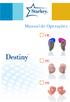 Manual de Operações CIC ITC ITE ÍNDICE CIC Parabéns O seu aparelho auditivo Funções e controles Identificação Baterias Inserção e remoção Liga, desliga e nível de volume Funções opcionais Utilizando o
Manual de Operações CIC ITC ITE ÍNDICE CIC Parabéns O seu aparelho auditivo Funções e controles Identificação Baterias Inserção e remoção Liga, desliga e nível de volume Funções opcionais Utilizando o
DD60. Bateria Digital. Manual do proprietário
 DD60 Bateria Digital Manual do proprietário 1 Informações para sua segurança CUIDADO As funções normais deste produto podem ser perturbadas por interferência de fortes Campos Magnéticos. Caso isto ocorra,
DD60 Bateria Digital Manual do proprietário 1 Informações para sua segurança CUIDADO As funções normais deste produto podem ser perturbadas por interferência de fortes Campos Magnéticos. Caso isto ocorra,
Manual Simulador de Loja
 Manual Simulador de Loja Índice Início Menu Loja Modelo Loja Modelo Menu Criar Minha Loja Criar Minha Loja Abrir Projeto Salvo Teste Seu Conhecimento 0 04 05 08 09 8 9 0 Início 5 4 Figura 00. Tela inicial.
Manual Simulador de Loja Índice Início Menu Loja Modelo Loja Modelo Menu Criar Minha Loja Criar Minha Loja Abrir Projeto Salvo Teste Seu Conhecimento 0 04 05 08 09 8 9 0 Início 5 4 Figura 00. Tela inicial.
C D. C) Coleções: é usada para organizar o conteúdo de áudio, vídeo e imagens em pastas, buscando facilitar a montagem do storyboard.
 1 Windows Movie Maker XP O Windows Movie Maker é um software de edição de vídeos que permite criar e editar filmes caseiros, inserindo efeitos, músicas, legendas e transições. O vídeo pode ser criado a
1 Windows Movie Maker XP O Windows Movie Maker é um software de edição de vídeos que permite criar e editar filmes caseiros, inserindo efeitos, músicas, legendas e transições. O vídeo pode ser criado a
Microscópio digital. Manual de instruções. Novembro de 2012 718B
 Microscópio digital Manual de instruções Novembro de 2012 718B 1 Sumário Informações importantes... 4 Descrição do produto... 4 Requisitos do computador... 5 PC com Windows... 5 PC com Mac OS... 5 Conteúdo
Microscópio digital Manual de instruções Novembro de 2012 718B 1 Sumário Informações importantes... 4 Descrição do produto... 4 Requisitos do computador... 5 PC com Windows... 5 PC com Mac OS... 5 Conteúdo
Fluxo de trabalho do Capture Pro Software: Indexação de OCR e separação de documentos de código de correção
 Este procedimento corresponde ao fluxo de trabalho de Indexação de OCR com separação de código de correção no programa de treinamento do Capture Pro Software. As etapas do procedimento encontram-se na
Este procedimento corresponde ao fluxo de trabalho de Indexação de OCR com separação de código de correção no programa de treinamento do Capture Pro Software. As etapas do procedimento encontram-se na
Obrigado por adquirir a GoXtreme WiFi câmara de ação. Antes de iniciar. o uso de seu producto, leia este manual atentamente para ampliar sua
 Manual do usuário Obrigado por adquirir a GoXtreme WiFi câmara de ação. Antes de iniciar o uso de seu producto, leia este manual atentamente para ampliar sua performance e extender a vida útil. Aparência
Manual do usuário Obrigado por adquirir a GoXtreme WiFi câmara de ação. Antes de iniciar o uso de seu producto, leia este manual atentamente para ampliar sua performance e extender a vida útil. Aparência
Guia de consulta rápida
 Guia de consulta rápida DigiFlash Smart Trigger 1 2 3 4 5 17 Smart Trigger 6 7 8 9 16 15 14 13 12 11 10 O DigiFlash Smart Trigger é um dispositivo para disparar flashes a partir de um evento externo. Pode
Guia de consulta rápida DigiFlash Smart Trigger 1 2 3 4 5 17 Smart Trigger 6 7 8 9 16 15 14 13 12 11 10 O DigiFlash Smart Trigger é um dispositivo para disparar flashes a partir de um evento externo. Pode
Sumário. Este Guia Rápido do Usuário ajuda você a começar a usar o IRIScan TM Mouse 2.
 Este Guia Rápido do Usuário ajuda você a começar a usar o IRIScan TM Mouse 2. As descrições fornecidas nesta documentação são baseadas nos sistemas operacionais Windows 7 e Mac OS X Mountain Lion. Leia
Este Guia Rápido do Usuário ajuda você a começar a usar o IRIScan TM Mouse 2. As descrições fornecidas nesta documentação são baseadas nos sistemas operacionais Windows 7 e Mac OS X Mountain Lion. Leia
Moldura Digital para Fotografias
 DENVER DPF 741 Manual do Utilizador Moldura Digital para Fotografias ATENÇÃO O cabo de alimentação com adaptador/dispositivo para desligar o aparelho deve estar facilmente acessível e deve poder ser desligado
DENVER DPF 741 Manual do Utilizador Moldura Digital para Fotografias ATENÇÃO O cabo de alimentação com adaptador/dispositivo para desligar o aparelho deve estar facilmente acessível e deve poder ser desligado
Controle remoto HP Media (somente em determinados modelos) Guia do Usuário
 Controle remoto HP Media (somente em determinados modelos) Guia do Usuário Copyright 2008 Hewlett-Packard Development Company, L.P. Windows e Windows Vista são marcas comerciais ou registradas da Microsoft
Controle remoto HP Media (somente em determinados modelos) Guia do Usuário Copyright 2008 Hewlett-Packard Development Company, L.P. Windows e Windows Vista são marcas comerciais ou registradas da Microsoft
Cópia. Copiadora e Impressora WorkCentre C2424
 Cópia Este capítulo inclui: Cópia básica na página 3-2 Ajustando as opções de cópia na página 3-4 Configuração básica na página 3-5 Ajustes de imagem na página 3-9 Ajustes de posicionamento de imagem na
Cópia Este capítulo inclui: Cópia básica na página 3-2 Ajustando as opções de cópia na página 3-4 Configuração básica na página 3-5 Ajustes de imagem na página 3-9 Ajustes de posicionamento de imagem na
2 de maio de 2014. Remote Scan
 2 de maio de 2014 Remote Scan 2014 Electronics For Imaging. As informações nesta publicação estão cobertas pelos termos dos Avisos de caráter legal deste produto. Conteúdo 3 Conteúdo...5 Acesso ao...5
2 de maio de 2014 Remote Scan 2014 Electronics For Imaging. As informações nesta publicação estão cobertas pelos termos dos Avisos de caráter legal deste produto. Conteúdo 3 Conteúdo...5 Acesso ao...5
Z13 Color Jetprinter Z23 Color Jetprinter Z33 Color Jetprinter
 Z13 Color Jetprinter Z23 Color Jetprinter Z33 Color Jetprinter Da instalação até a impressão Da instalação até a impressão para Windows 98, Windows Me, Windows 2000, Mac OS 8.6 à 9.1 e Mac OS X Abril 2001
Z13 Color Jetprinter Z23 Color Jetprinter Z33 Color Jetprinter Da instalação até a impressão Da instalação até a impressão para Windows 98, Windows Me, Windows 2000, Mac OS 8.6 à 9.1 e Mac OS X Abril 2001
Blackbox B890 LTE Guia de Referência Rápida
 Blackbox B890 LTE Guia de Referência Rápida HUAWEI TECHNOLOGIES CO., LTD. Todas as imagens deste manual são meramente ilustrativas. Para detalhes sobre modelos específicos, contate seu provedor de serviços.
Blackbox B890 LTE Guia de Referência Rápida HUAWEI TECHNOLOGIES CO., LTD. Todas as imagens deste manual são meramente ilustrativas. Para detalhes sobre modelos específicos, contate seu provedor de serviços.
MANUAL DO USUÁRIO CD PLAYER MP3 PORTÁTIL DZ-65269 CÓD.: 6526-9
 MANUAL DO USUÁRIO CD PLAYER MP3 PORTÁTIL DZ-65269 CÓD.: 6526-9 CD Player MP3 Portátil Manual do usuário Cabo de Energia 1. CONTEÚDO DA EMBALAGEM 2. CARACTERÍSTICAS Reproduz CDs de MP3, CD e CD-RW Entrada
MANUAL DO USUÁRIO CD PLAYER MP3 PORTÁTIL DZ-65269 CÓD.: 6526-9 CD Player MP3 Portátil Manual do usuário Cabo de Energia 1. CONTEÚDO DA EMBALAGEM 2. CARACTERÍSTICAS Reproduz CDs de MP3, CD e CD-RW Entrada
Seu manual do usuário HP PHOTOSMART M417 http://pt.yourpdfguides.com/dref/918975
 Você pode ler as recomendações contidas no guia do usuário, no guia de técnico ou no guia de instalação para HP PHOTOSMART M417. Você vai encontrar as respostas a todas suas perguntas sobre a no manual
Você pode ler as recomendações contidas no guia do usuário, no guia de técnico ou no guia de instalação para HP PHOTOSMART M417. Você vai encontrar as respostas a todas suas perguntas sobre a no manual
IMAGE MIRAGE IMAGE. porta retrato digital manual do usuário. mirage photo_pt.indd 1 29/11/2010 15:56:48
 MIRAGE IMAGE porta retrato digital manual do usuário mirage photo_pt.indd 1 29/11/2010 15:56:48 Índice IMAGE 1. Introdução 2 2. Precauções importantes de segurança 3 3. Visão Geral do Aparelho 5 4. Opção
MIRAGE IMAGE porta retrato digital manual do usuário mirage photo_pt.indd 1 29/11/2010 15:56:48 Índice IMAGE 1. Introdução 2 2. Precauções importantes de segurança 3 3. Visão Geral do Aparelho 5 4. Opção
JVC CAM CONTROLO (para ipad) Guia do Usuário
 JVC CAM CONTROLO (para ipad) Guia do Usuário Português Este é o manual de instruções para o software (para ipad) para Live Streaming Camera GV-LS2/GV-LS1 feito pela Corporação JVC KENWOOD. Os modelos compatíveis
JVC CAM CONTROLO (para ipad) Guia do Usuário Português Este é o manual de instruções para o software (para ipad) para Live Streaming Camera GV-LS2/GV-LS1 feito pela Corporação JVC KENWOOD. Os modelos compatíveis
Aviso antes da instalação
 Aviso antes da instalação Desligue a Câmara de Rede se vir fumo ou sentir cheiros estranhos. Não coloque a câmara de rede próximo de fontes de calor como, por exemplo, um televisor ou um forno. Mantenha
Aviso antes da instalação Desligue a Câmara de Rede se vir fumo ou sentir cheiros estranhos. Não coloque a câmara de rede próximo de fontes de calor como, por exemplo, um televisor ou um forno. Mantenha
Tecnologias IXUS 210. Ecrã Táctil LCD PureColor II
 Tecnologias IXUS 210 Interface Táctil Avançada A IXUS 210 inclui o ecrã táctil IXUS com a interface de utilizador mais avançada até hoje, proporcionando acesso ao menu principal da câmara, bem como ícones
Tecnologias IXUS 210 Interface Táctil Avançada A IXUS 210 inclui o ecrã táctil IXUS com a interface de utilizador mais avançada até hoje, proporcionando acesso ao menu principal da câmara, bem como ícones
Índice. * Recursos a partir da IOS 4.1. Telefone (11)2762-9576 Email sac@iphonebest.com.br. www.iphonebest.com.br
 1 Índice Utilizando o Gerenciador Multi Tarefa... 3 Organização de aplicativos... 8 Configurar Gmail... 15 Página favorita em ícone... 18 Excluindo Aplicativos e Ícones Favoritos...21 Gerenciar Aplicativos
1 Índice Utilizando o Gerenciador Multi Tarefa... 3 Organização de aplicativos... 8 Configurar Gmail... 15 Página favorita em ícone... 18 Excluindo Aplicativos e Ícones Favoritos...21 Gerenciar Aplicativos
MaxHome. Mini Ferro de Viagem. MaxHome. Sm-110 Bivolt
 Mini Ferro de Viagem Sm-110 Bivolt ÍNDICE NOTAS: Parabéns por ter adquirido o seu Mini Ferro de Viagem. Características do produto Dicas de Segurança Informações do aparelho Usando o aparelho Cuidados
Mini Ferro de Viagem Sm-110 Bivolt ÍNDICE NOTAS: Parabéns por ter adquirido o seu Mini Ferro de Viagem. Características do produto Dicas de Segurança Informações do aparelho Usando o aparelho Cuidados
O Windows 7 é um sistema operacional desenvolvido pela Microsoft.
 Introdução ao Microsoft Windows 7 O Windows 7 é um sistema operacional desenvolvido pela Microsoft. Visualmente o Windows 7 possui uma interface muito intuitiva, facilitando a experiência individual do
Introdução ao Microsoft Windows 7 O Windows 7 é um sistema operacional desenvolvido pela Microsoft. Visualmente o Windows 7 possui uma interface muito intuitiva, facilitando a experiência individual do
MANUAL DO USUÁRIO CD PLAYER PORTÁTIL COM MP3 CÓD.: 6511-1
 MANUAL DO USUÁRIO CD PLAYER PORTÁTIL COM MP3 CÓD.: 6511-1 1. CONTEÚDO DA EMBALAGEM CD Player Portátil com MP3. Manual do usuário. 2. CARACTERÍSTICAS Reproduz músicas no formato MP3. Entrada USB para leitura
MANUAL DO USUÁRIO CD PLAYER PORTÁTIL COM MP3 CÓD.: 6511-1 1. CONTEÚDO DA EMBALAGEM CD Player Portátil com MP3. Manual do usuário. 2. CARACTERÍSTICAS Reproduz músicas no formato MP3. Entrada USB para leitura
Guia do Usuário Moovit. Android Versão 3.7.0.97
 Guia do Usuário Moovit Android Versão 3.7.0.97 Tela principal (tela do mapa) Itens do mapa: Esse aqui é você (o seu avatar). Este ícone laranja mostra sua posição atual. Importante: Em caso de erro na
Guia do Usuário Moovit Android Versão 3.7.0.97 Tela principal (tela do mapa) Itens do mapa: Esse aqui é você (o seu avatar). Este ícone laranja mostra sua posição atual. Importante: Em caso de erro na
MANUAL DE INSTALAÇÃO AR CONDICIONADO CONTROLE REMOTO AA-1977 AA-1979
 MANUAL DE INSTALAÇÃO AR CONDICIONADO CONTROLE REMOTO AA-1977 AA-1979 PREZADO CLIENTE A fim de obter o melhor desempenho de seu produto, por favor, leia este manual de instruções cuidadosamente antes de
MANUAL DE INSTALAÇÃO AR CONDICIONADO CONTROLE REMOTO AA-1977 AA-1979 PREZADO CLIENTE A fim de obter o melhor desempenho de seu produto, por favor, leia este manual de instruções cuidadosamente antes de
Inspiron 23 Manual do proprietário
 Inspiron 23 Manual do proprietário Modelo do computador: Inspiron 23 Modelo 5348 Modelo normativo: W10C Tipo normativo: W10C001 Notas, avisos e advertências NOTA: Uma NOTA indica informações importantes
Inspiron 23 Manual do proprietário Modelo do computador: Inspiron 23 Modelo 5348 Modelo normativo: W10C Tipo normativo: W10C001 Notas, avisos e advertências NOTA: Uma NOTA indica informações importantes
Procedimento para reinstalação dos aplicativos da mesa multi-toque através da imagem do sistema.
 Procedimento para reinstalação dos aplicativos da mesa multi-toque através da imagem do sistema. 1) Materiais a serem utilizados - Para realizar este procedimento deve-se estar de posse dos seguintes itens:
Procedimento para reinstalação dos aplicativos da mesa multi-toque através da imagem do sistema. 1) Materiais a serem utilizados - Para realizar este procedimento deve-se estar de posse dos seguintes itens:
I. Nota: 1. Evite deixar cair o sacudir o aparelho. 2. Não use objetos de metal para tocar o aparelho, pode produzir um curtocircuito.
 Manual em Portugues Introdução Obrigado pela sua compra! Por favor, leia estas instruções antes de usar o tablet. Nós não nos fazemos responsáveis pelas conseqüências do uso indevido. Para melhorar o serviço
Manual em Portugues Introdução Obrigado pela sua compra! Por favor, leia estas instruções antes de usar o tablet. Nós não nos fazemos responsáveis pelas conseqüências do uso indevido. Para melhorar o serviço
Atenção! Não está autorizada a reprodução deste material. Direitos reservados a Multilaser.
 1 INTRODUÇÃO O Multisync é um programa de recuperação de sistema e atualização de dispositivos, utilizado quando aparelho apresenta lentidão, não liga, travado na inicialização, atualização de mapas, entro
1 INTRODUÇÃO O Multisync é um programa de recuperação de sistema e atualização de dispositivos, utilizado quando aparelho apresenta lentidão, não liga, travado na inicialização, atualização de mapas, entro
Memória da impressora
 Memória da impressora Gerenciando a memória 1 Sua impressora vem com, pelo menos, 32 MB de memória. Para determinar a quantidade de memória instalada atualmente em sua impressora, selecione Imprimir Menus
Memória da impressora Gerenciando a memória 1 Sua impressora vem com, pelo menos, 32 MB de memória. Para determinar a quantidade de memória instalada atualmente em sua impressora, selecione Imprimir Menus
Leia isto primeiro primeir
 Leia isto primeiro Comece aqui Este manual vai ajudá-lo a: Carregar e configurar o computador de mão. Instalar o software Palm Desktop e outros softwares. Sincronizar o computador de mão com o de mesa.
Leia isto primeiro Comece aqui Este manual vai ajudá-lo a: Carregar e configurar o computador de mão. Instalar o software Palm Desktop e outros softwares. Sincronizar o computador de mão com o de mesa.
Manual do usuário. Softcall Java. versão 1.0.5
 Manual do usuário Softcall Java versão 1.0.5 Sumário Iniciando SoftCall...3 Tela Principal...3 Configurando o SoftCall...4 Agenda...5 Incluindo um contato...5 Procurando um contato...6 Apagando um contato...6
Manual do usuário Softcall Java versão 1.0.5 Sumário Iniciando SoftCall...3 Tela Principal...3 Configurando o SoftCall...4 Agenda...5 Incluindo um contato...5 Procurando um contato...6 Apagando um contato...6
Manual. Usuário. Time Card
 Manual do Usuário Time Card 1 Índice 1- Introdução...3 2 - Conteúdo da embalagem...3 3 - Instalação do Relógio...3 4 - Instalação da Sirene...4 5 - Tabela de Códigos e Funções...5 6 - Conhecendo o Display...5
Manual do Usuário Time Card 1 Índice 1- Introdução...3 2 - Conteúdo da embalagem...3 3 - Instalação do Relógio...3 4 - Instalação da Sirene...4 5 - Tabela de Códigos e Funções...5 6 - Conhecendo o Display...5
ALBUM DE FOTOGRAFIAS NO POWER POINT
 ALBUM DE FOTOGRAFIAS NO POWER POINT O PowerPoint é uma poderosa ferramenta que faz parte do pacote Office da Microsoft. O principal uso desse programa é a criação de apresentação de slides, para mostrar
ALBUM DE FOTOGRAFIAS NO POWER POINT O PowerPoint é uma poderosa ferramenta que faz parte do pacote Office da Microsoft. O principal uso desse programa é a criação de apresentação de slides, para mostrar
Guia de Início Rápido
 Guia de Início Rápido O Microsoft PowerPoint 2013 parece diferente das versões anteriores, por isso criamos este guia para ajudar você a minimizar a curva de aprendizado. Encontre o que você precisa Clique
Guia de Início Rápido O Microsoft PowerPoint 2013 parece diferente das versões anteriores, por isso criamos este guia para ajudar você a minimizar a curva de aprendizado. Encontre o que você precisa Clique
Comece aqui. Este manual vai ajudá-lo a: Atualizadores
 Leia isto primeiro Comece aqui Este manual vai ajudá-lo a: Carregar e configurar o computador de mão. Instalar o software Palm Desktop e outros softwares importantes. Sincronizar o computador de mão com
Leia isto primeiro Comece aqui Este manual vai ajudá-lo a: Carregar e configurar o computador de mão. Instalar o software Palm Desktop e outros softwares importantes. Sincronizar o computador de mão com
Qualidade et ecnologia MANUAL DO USUÁRIO PRENSA DIGITAL A VAPOR ELETRÔNICA MODELO QPFB-16 WWW.SUNSPECIAL.COM.BR
 Qualidade et ecnologia MANUAL DO USUÁRIO PRENSA DIGITAL A VAPOR ELETRÔNICA MODELO QPFB-16 WWW.SUNSPECIAL.COM.BR Este produto foi projetado para dar ao seu vestuário um aspecto profissional, sem rugas e
Qualidade et ecnologia MANUAL DO USUÁRIO PRENSA DIGITAL A VAPOR ELETRÔNICA MODELO QPFB-16 WWW.SUNSPECIAL.COM.BR Este produto foi projetado para dar ao seu vestuário um aspecto profissional, sem rugas e
Caneta Espiã NOVY. Página1. 1 - Introdução:
 Página1 1 - Introdução: A NOVA CANETA ESPIÃ representa um novo conceito no universo da espionagem. Trazendo um novo design e uma nova tecnologia, a nova caneta oferece a você, um produto elegante, discreto
Página1 1 - Introdução: A NOVA CANETA ESPIÃ representa um novo conceito no universo da espionagem. Trazendo um novo design e uma nova tecnologia, a nova caneta oferece a você, um produto elegante, discreto
Caro cliente. Guia do cliente. Página 1
 Caro cliente. Os procedimentos a seguir se destinam somente em resolver problemas referentes á internet, não servindo para resolver qualquer outro problema no computador, como por exemplo, um computador
Caro cliente. Os procedimentos a seguir se destinam somente em resolver problemas referentes á internet, não servindo para resolver qualquer outro problema no computador, como por exemplo, um computador
Manual do Painel Aceno Digital A3000/A6000. www.acenodigital.com.br. Rua Porto Alegre, 212 Jd. Agari 43 3027-2255 Cep: 86.
 Manual do Painel Aceno Digital A3000/A6000 Manual do Painel Aceno Digital A3000/A6000 Este manual apresenta o funcionamento e os procedimentos de configuração e instalação dos painéis Aceno Digital, modelos
Manual do Painel Aceno Digital A3000/A6000 Manual do Painel Aceno Digital A3000/A6000 Este manual apresenta o funcionamento e os procedimentos de configuração e instalação dos painéis Aceno Digital, modelos
GUIA DO CLIENTE VETTI INSTALANDO SUA CÂMERA IP ROBOT SD
 GUIA DO CLIENTE VETTI INSTALANDO SUA CÂMERA IP ROBOT SD Primeiramente, gostaríamos de realçar a importância de termos como nosso cliente. Agradecemos por escolher nossos produtos 1. Instalação da câmera...
GUIA DO CLIENTE VETTI INSTALANDO SUA CÂMERA IP ROBOT SD Primeiramente, gostaríamos de realçar a importância de termos como nosso cliente. Agradecemos por escolher nossos produtos 1. Instalação da câmera...
Xerox ColorQube 8700 / 8900 Painel de controle
 Painel de controle Os serviços disponíveis podem variar de acordo com a configuração da impressora. Para obter detalhes sobre serviços e configurações, consulte o Guia do Usuário. 3 5 Liberação da porta
Painel de controle Os serviços disponíveis podem variar de acordo com a configuração da impressora. Para obter detalhes sobre serviços e configurações, consulte o Guia do Usuário. 3 5 Liberação da porta
